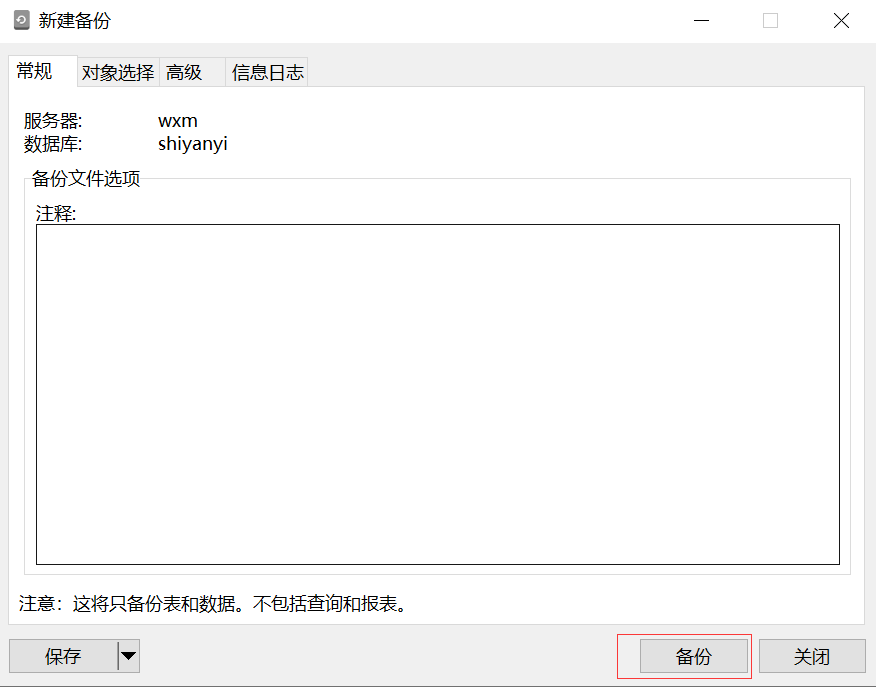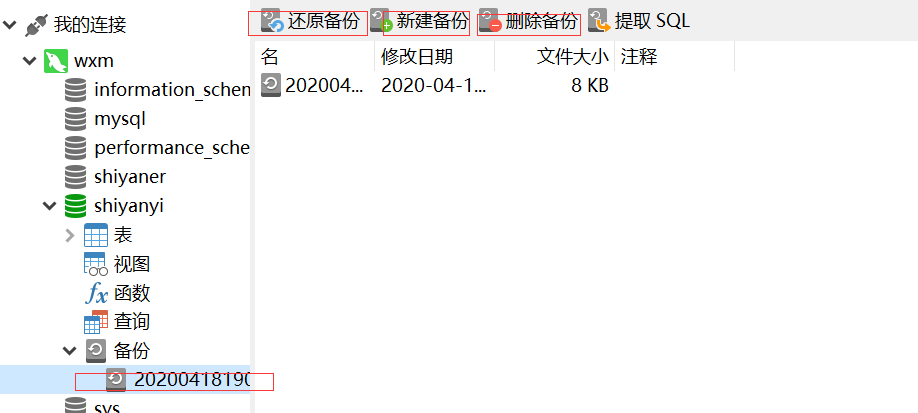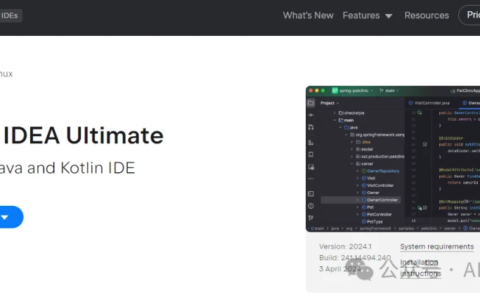上一篇文章我们讲了mysql和navicat的下载安装及两者的连接,现在我们讲讲navicat怎么使用吧。
由于某些不可言说的原因,链接2比链接1讲解更具体,主要是多了navicat永久许可证获得的那部分。
上一篇文章链接1:mysql和navicat的下载安装及两者的连接1
上一篇文章链接2:mysql和navicat的下载安装及两者的连接2
Navicat使用教程
- 为什么使用navicat
- Navicat和Mysql的连接
- navicat新建数据库
- Navicat创建表的结构
-
- 填充要求方法创建
-
- 设置属性为Unique
- 设置外键约束
- sql命令方法创建
- Navicat填充表的数据
-
- 非sql填充表的数据
- sql填充表的数据
- sql操作实例分享
- sql查询语句示例
- Navicat备份与还原
-
- 为什么要备份与还原
- 怎么备份与还原
navicat作为可视化工具:
🔺在创建表的结构时,可以直接填写相关要求,系统会自动生成DDL语言,不用我们自己写sql语言;
🔺在填充表的数据时,可以直接填写类似excel表结构的表格信息,每填写一行数据,系统就会自动生成sql语言;
🔺这样的操作简化了我们的任务,我们熟悉了navicat的使用后,可以这样来操作,但是作为初学者,我建议:
🔺在使用navicat时,我们最好使用sql语句来创建表的结构,这样创建的表比较干净,不会带系统很多默认的设置;
网上会有很多教程,但是我认为不全,所以我再写一下。
-
第一步,开始按钮,输入cmd指令,然后以管理员身份打开。
-
第二步,使用指令,到mysql的bin目录下,并启动服务。
– 第三步,最后打开navicat,左上角连接,选择MySQL,输入连接名和密码即可,其他都是自带的,不用管。
连接名可以随便取,密码是mysql的密码。
最后的界面就是这样啦:
🔺注意事项🔺:
-
一定要以管理员的身份打开命令提示符,否则会没有权限,拒绝访问。
-
每次连接时都需要这样操作,如果没有打开mysql服务,即便输入连接名和密码,并且打开连接,也会显示没有连接。
- 第一步,连接名,右键选择新建数据库。
- 第二步,填写相关信息,数据库名随意,其他选择一般如下。
- 第三步,可以查看sql预览,我们使用这些sql语句在查询中运行也可以得到相同的结果,后续会继续讲到。
使用navicat创建表的结构有两种方法,一种是填充要求方法创建,一种是sql命令方法创建,以下我将会依次讲解。
- 第一步,所选择的数据库,找到下方的表,并右键选择新建表。
- 第二步,设置字段(即属性)的名,类型,长度,小数点,是不是允许为空,以及是不是主键,还有注释信息。
- 第三步,设置好相关信息后,就保存,并填入表名。
🔺知识拓展🔺
设置属性为Unique
- 第一步,要修改的表,右键选择设计表。
- 第二步,索引,填写索引名、索引类型和索引方法等相关信息。
- 第三步,保存。
设置外键约束
-
第一步,要选择的表,右键设计表。
-
第二步,外键,设置相关信息。
-
第三步,保存。
🔺注意事项🔺 -
删除时,更新时一共有5种。
- 设置好外键后,系统会自动生成相应的索引。
- 不管设置什么,进行相应的操作后,保存很重要。
- 一般和外键相关,一定要注意参照完整性。
设置外键约束要求如下:
默认的引擎如下所示:
-
设置外键要求尤为需要注意一点:
-
外键值可以为空属性,但是使用填写要求创建表的结构时,需要注意的一点是,外键是默认为空,如果填写NULL或者Null都会报1452错误,所以想要设置为空,不填就可以了。
-
外键值设置为空后,如果更改为其他非空值,再利用此种方法改为空值,这是会报1452错误的。很多教程说先删去外键约束,更改好数据后,再添加外键约束即可,这针对更改为空值是不可行的。
-
第一步,所选择的数据库,选择查询,右键新建查询。
-
第二步,输入sql语句,运行。
-
第三步,表,查看结果,一般结果需要刷新才能看见。
🔺注意事项🔺其实按照方法一创建表的结构,填充表的数据后,右边区域DDL,也可以看见sql语句,可能和我们自己写的sql语句不一样,但是效果是一样的。
复制给大家看一下:
🔺注意事项🔺
在创建表的结构时,如果主键有多个,那么不能在列级约束条件上写,要在行级约束条件写,否则会报错。
Navicat填充表的数据也有两种方法,一种写sql,一种非sql,sql语言需要自己先去了解一下sql语法规则,其实很简单的。
- 第一步,双击已经建好的表。
- 第二步,填充数据。
sql的学习需要自己不断的练习,这里给大家提供一些例子。
sql语句语法规则有很多,我只挑一部分讲。
- select语句中,选择的可以是属性名,也可以是表达式,也可以是常量,也可以是函数,也可以和原来表中顺序不同,如果全选可以用*表示。
2.在select语句中,如果想要去掉重复项,就使用distinct。
3.在select语句中,可以为某列起别名。
4.在select语句中,分号表示结束,所以遇到分号,就会当作语句已经结束了;单条语句的查询结尾有无结束符分号无所谓,但是涉及到多条语句的查询就要注意结束符了;单条语句的内部也要注意不要多写结束符。
在单条语句中,第二行多写了一个结束符,所以查询的结果就出现了错误,结果是前两行的结果,没有包含第三行的条件。
正确的应该如下:
单条语句查询时,结尾没有分号也不影响。
当有多条语句查询时,有多个结果信息。
多条语句,如果没有分号就会报错。
5.在select语句中,可以用order by排序,默认是asc。
6.在select语句中,可以用通配符,%表示任意字符,_表示单个字符,如果匹配字符中有通配符,可以用escape说明。
7.在select语句中,left join表示左连接,right join表示右连接,mysql中没有全连接full join。
8.在select语句中,如果从多个表中选择,选择了两个及多个表中都有的相同属性,需要注明是选择那个表中的该属性,否则会报错。
正确如下:
9.如果是自身连接,需要在表名前加序号以表区分。
10.在select语句中,可以有嵌套查询。
- 第一步,所选择的数据库,备份。
- 第二步,新建备份。
– 第三步,备份即可。
还原就是这样了:
Navicat Premium 15.0.36激活
最后:开心最重要~
2024最新激活全家桶教程,稳定运行到2099年,请移步至置顶文章:https://sigusoft.com/99576.html
版权声明:本文内容由互联网用户自发贡献,该文观点仅代表作者本人。本站仅提供信息存储空间服务,不拥有所有权,不承担相关法律责任。如发现本站有涉嫌侵权/违法违规的内容, 请联系我们举报,一经查实,本站将立刻删除。 文章由激活谷谷主-小谷整理,转载请注明出处:https://sigusoft.com/187066.html

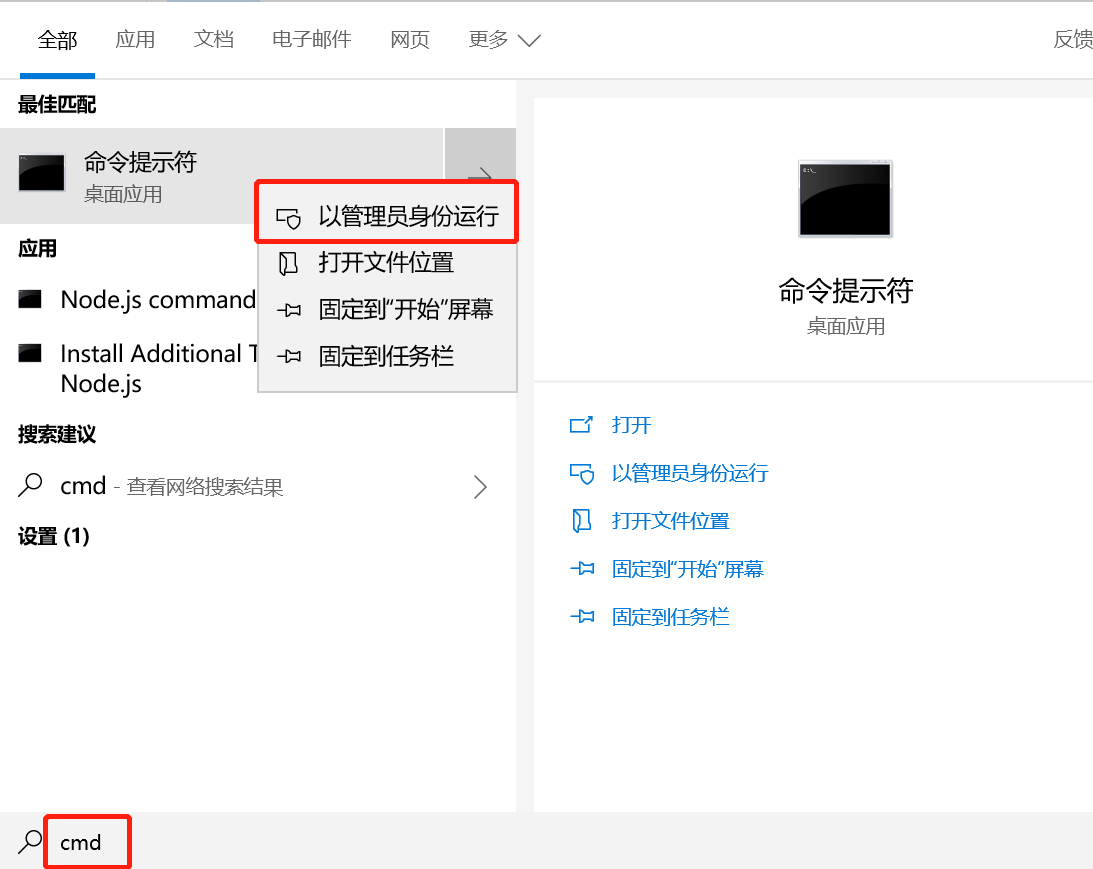
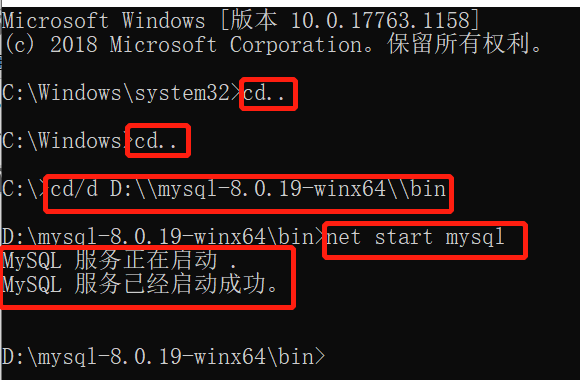 – 第三步,最后打开navicat,左上角连接,选择MySQL,输入连接名和密码即可,其他都是自带的,不用管。
– 第三步,最后打开navicat,左上角连接,选择MySQL,输入连接名和密码即可,其他都是自带的,不用管。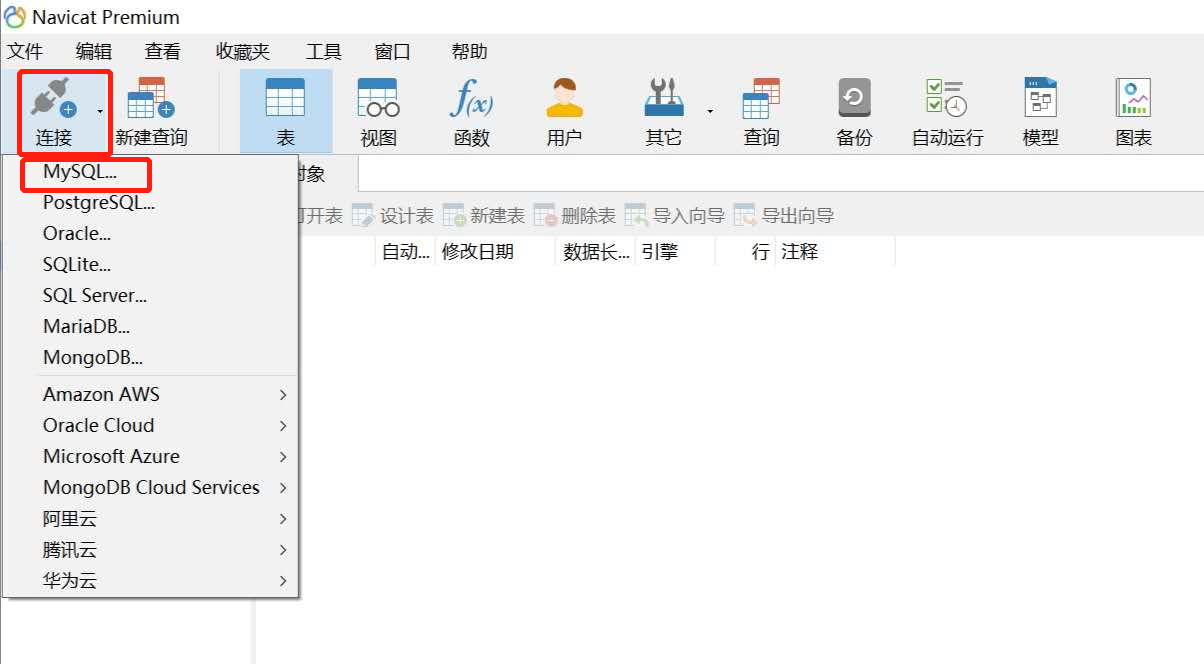
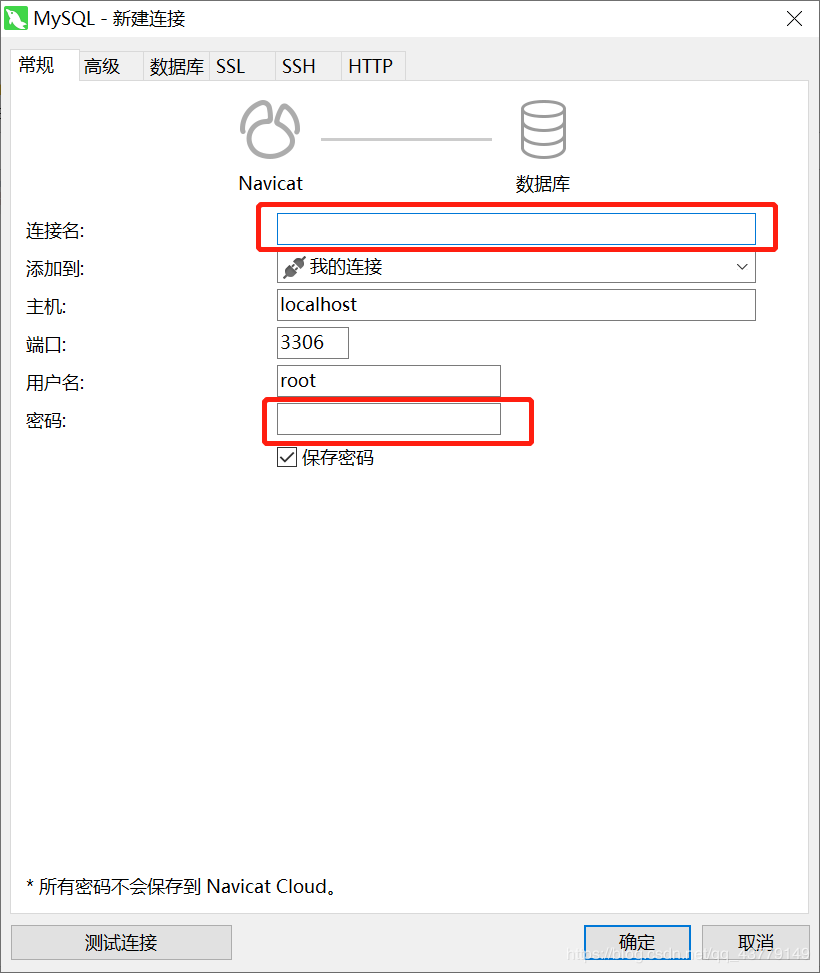
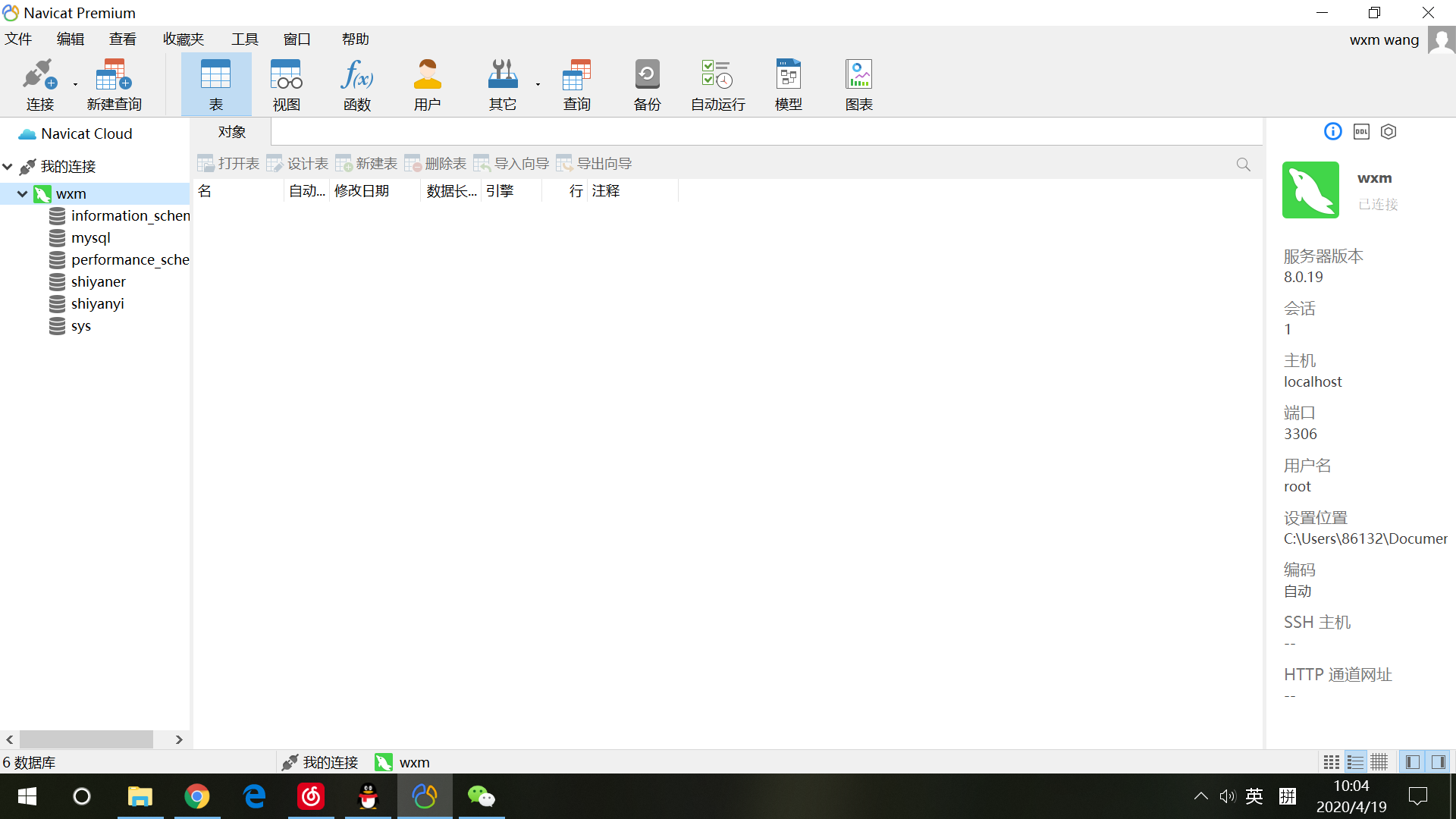 🔺注意事项🔺:
🔺注意事项🔺: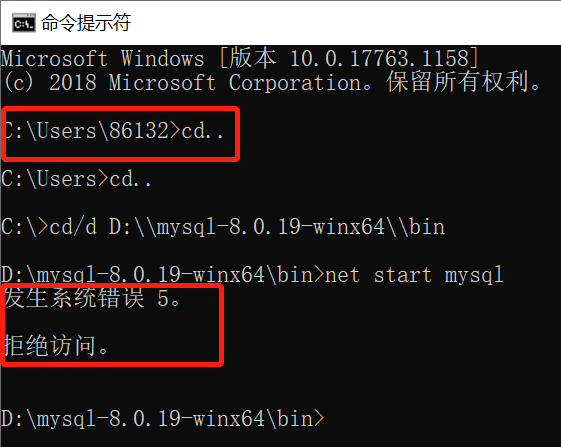
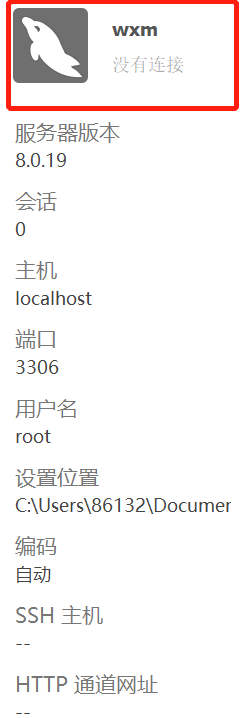
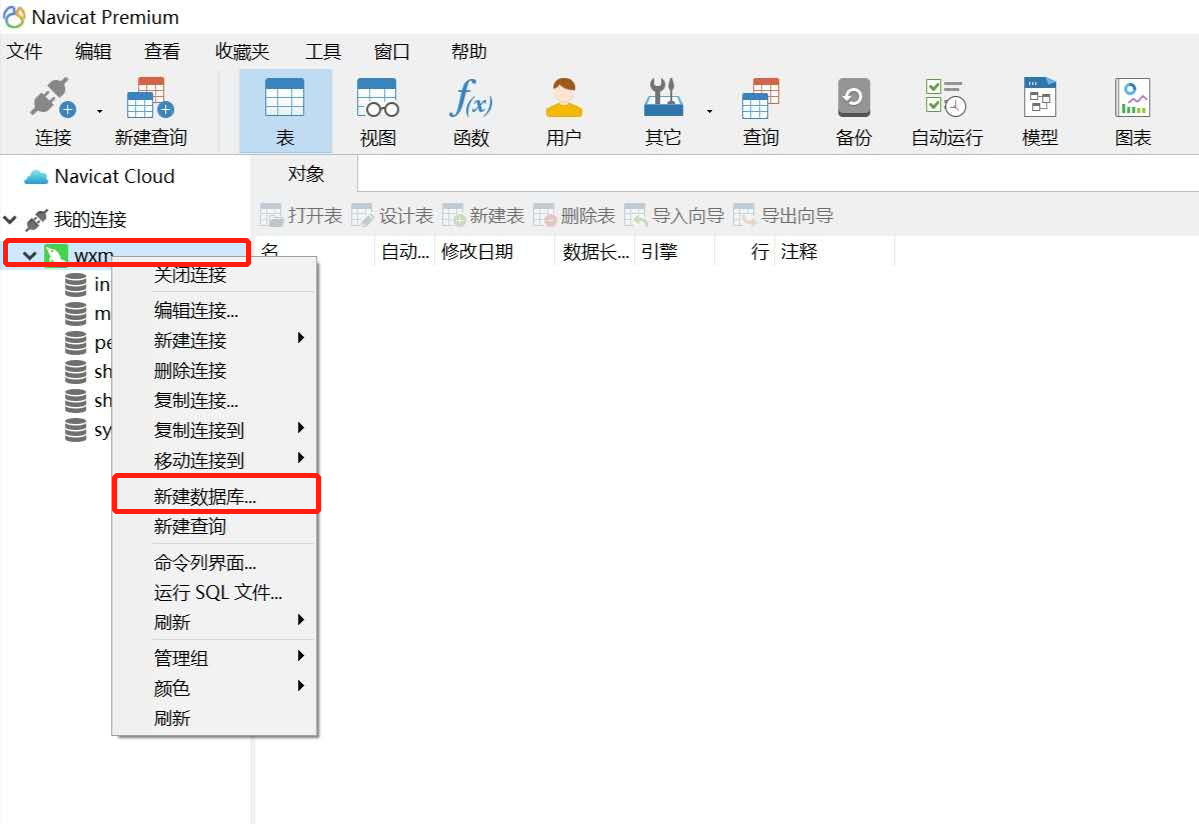
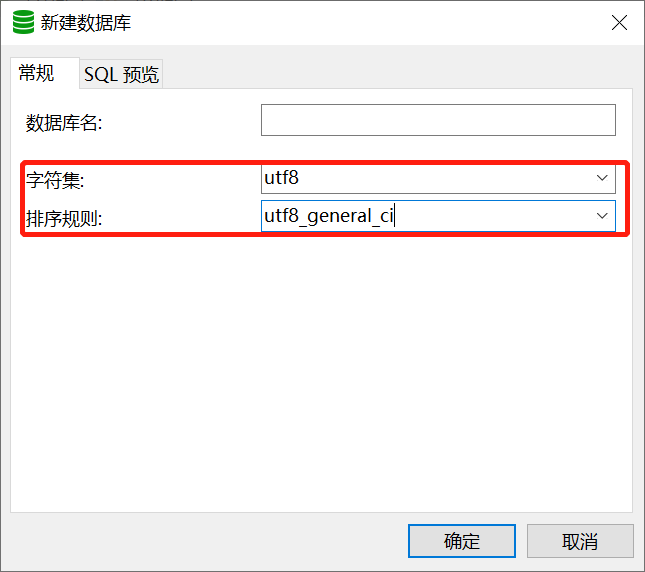

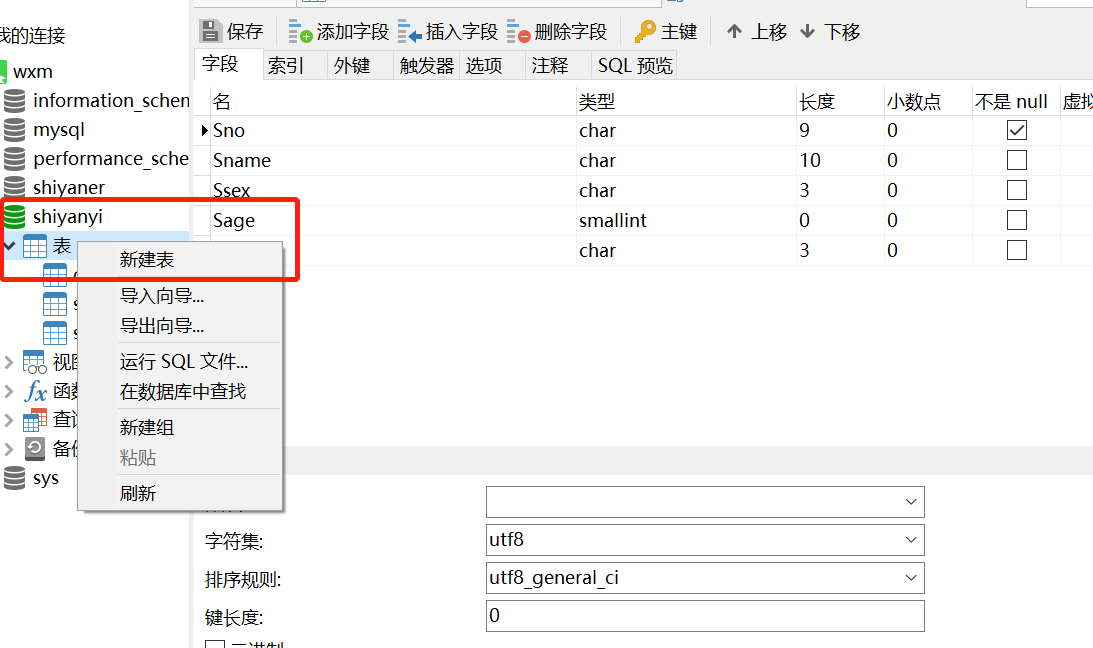
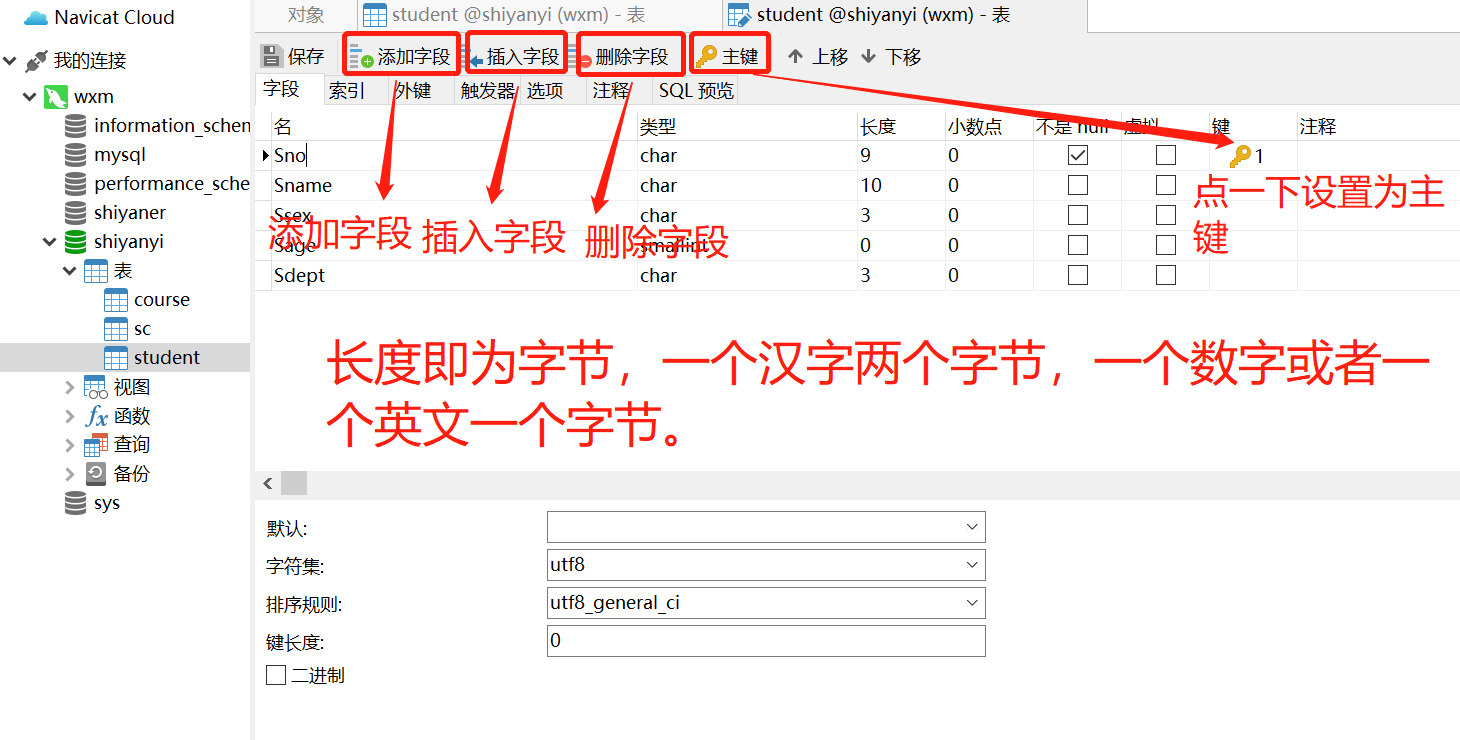
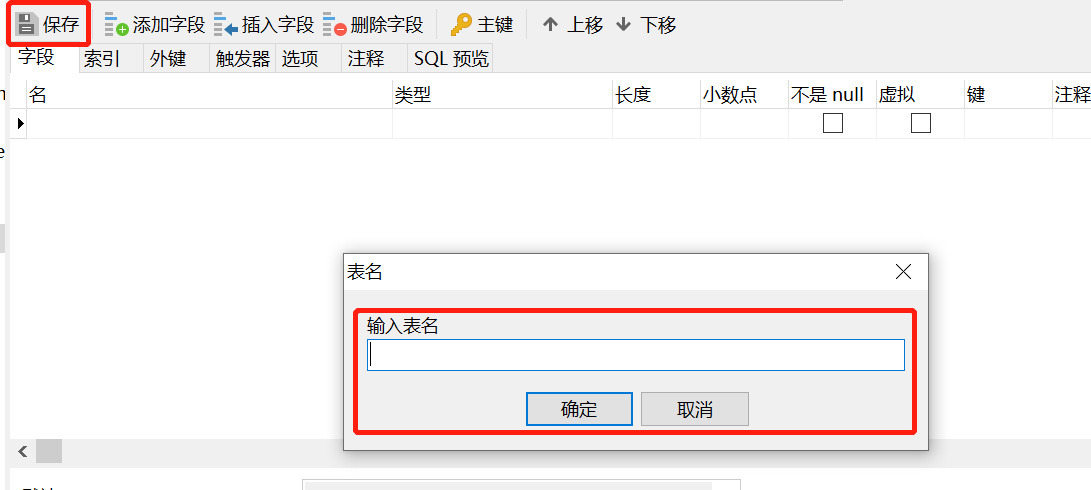
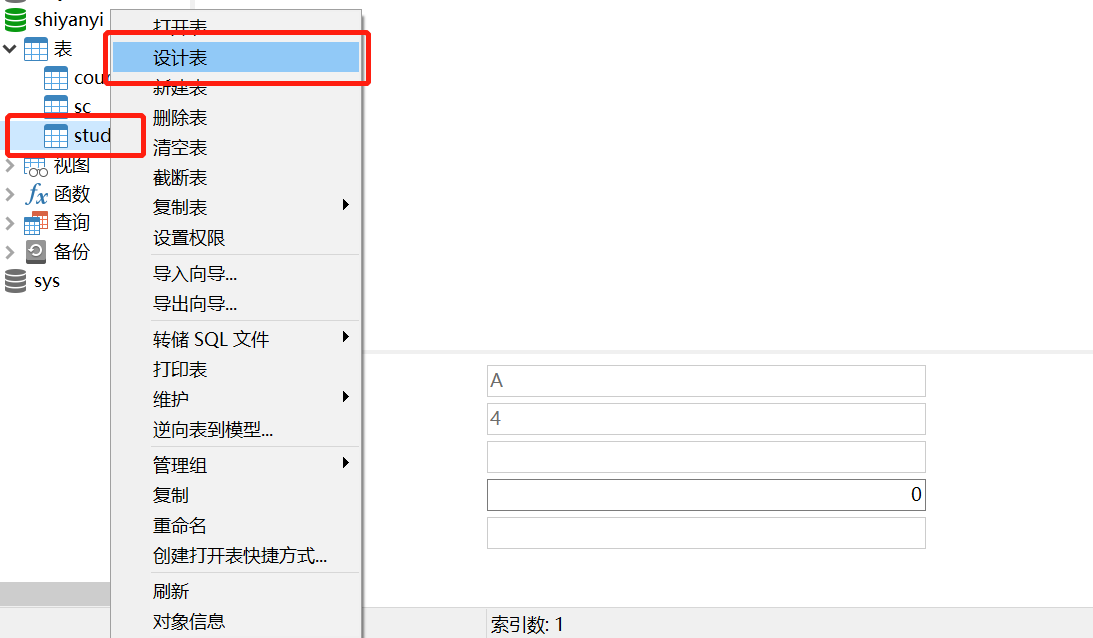


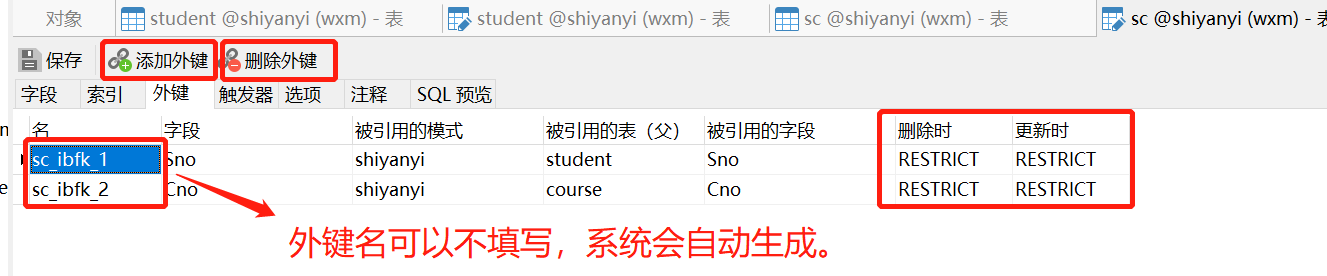
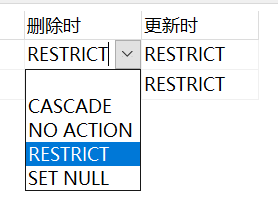
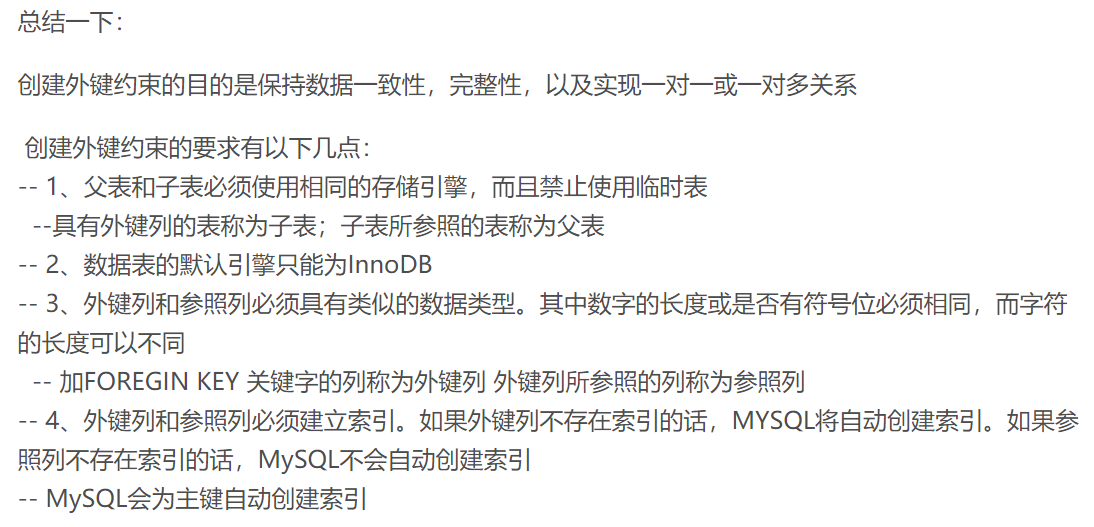
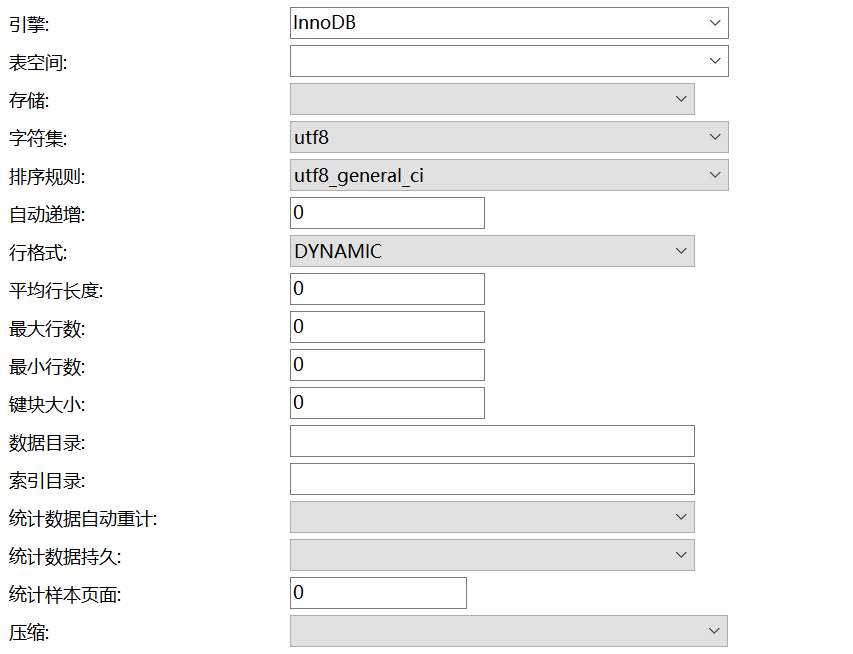
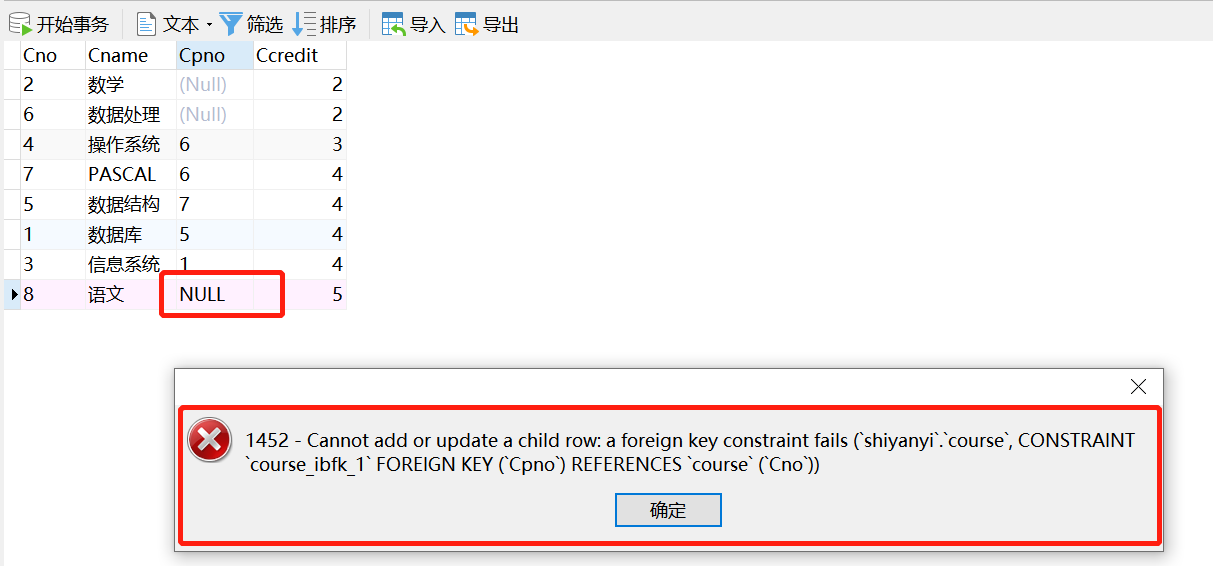
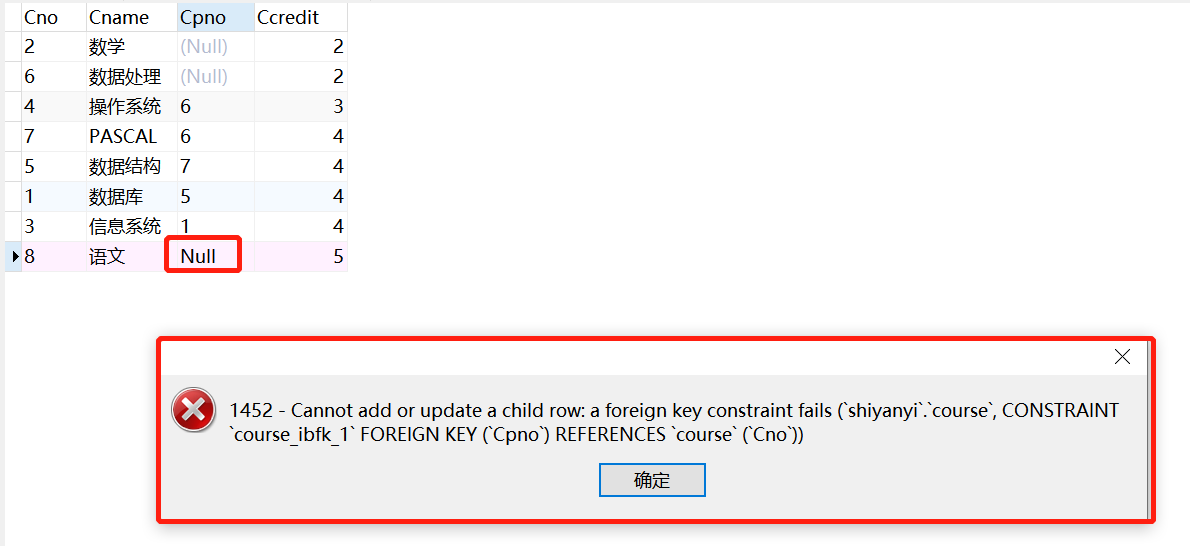
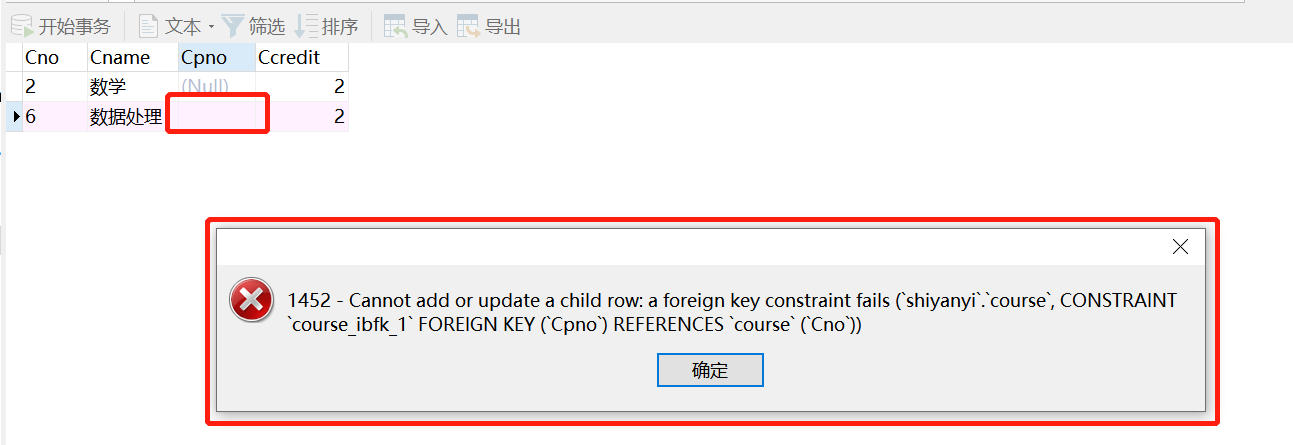
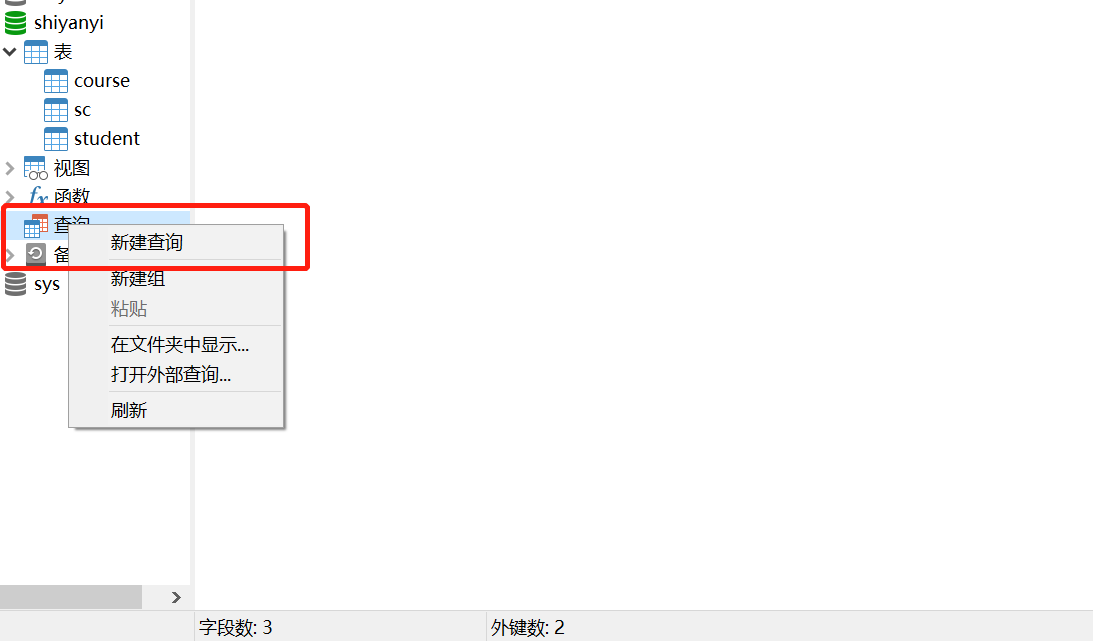
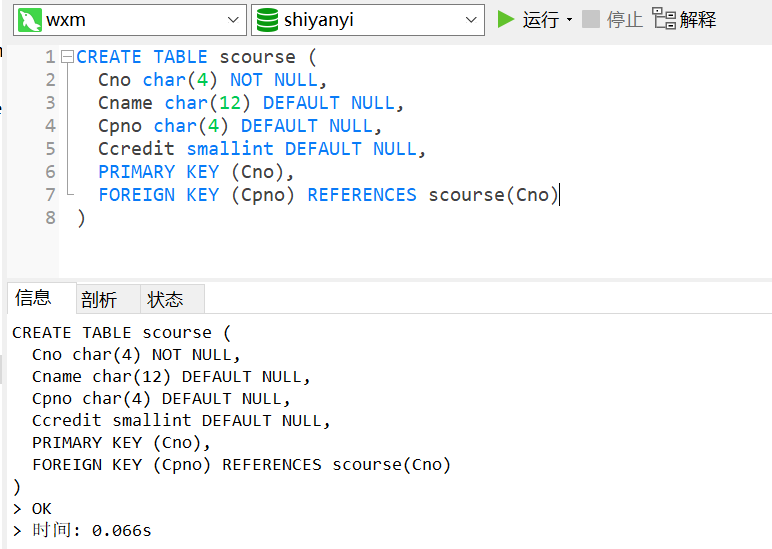
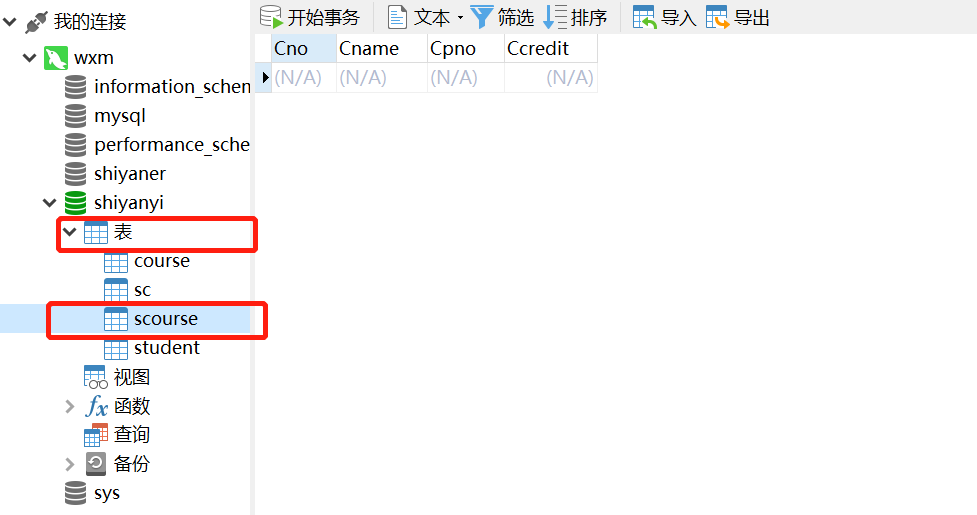
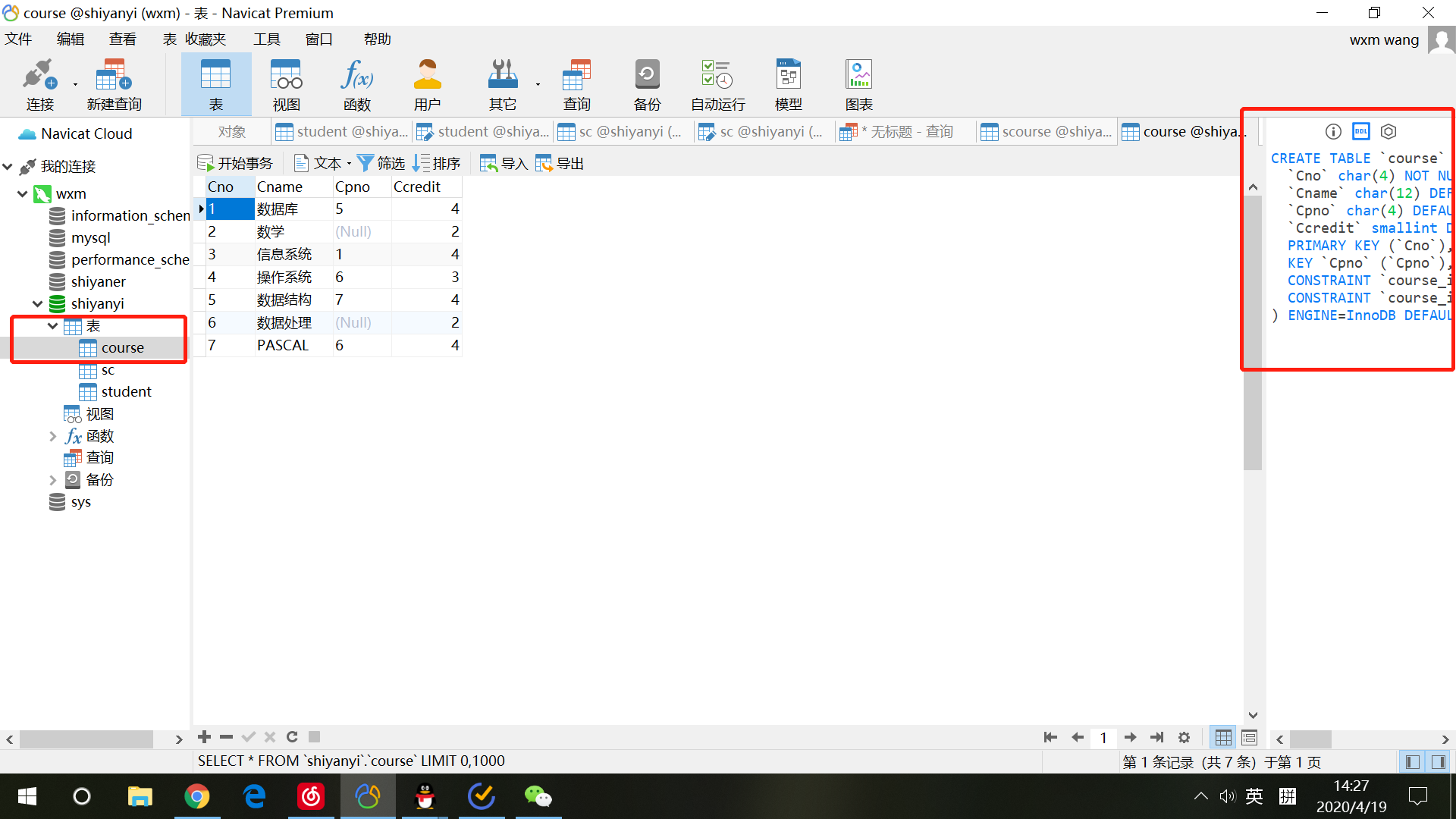
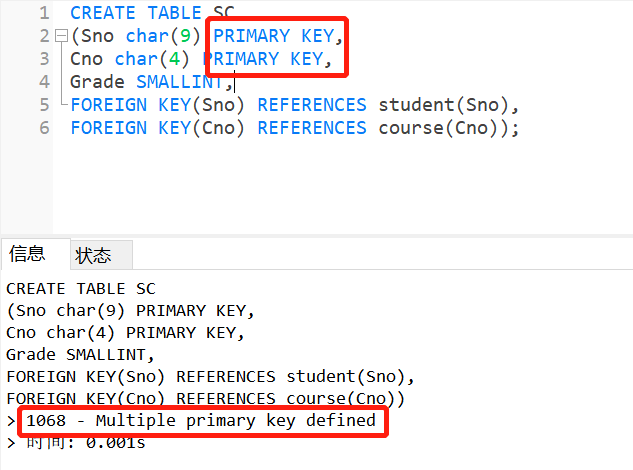
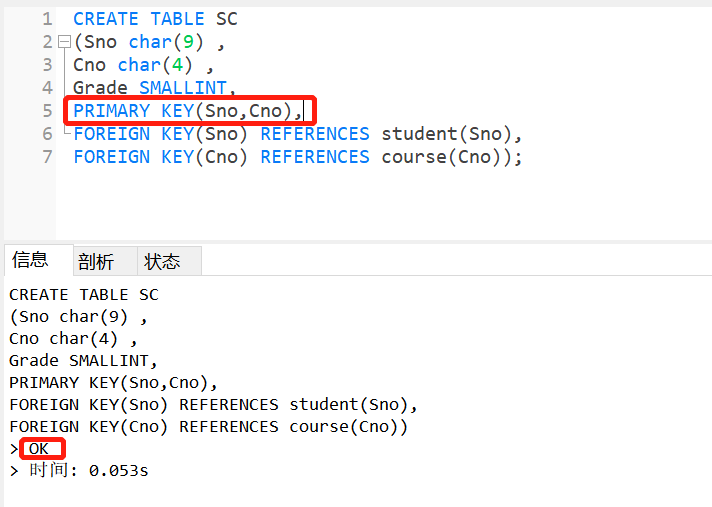
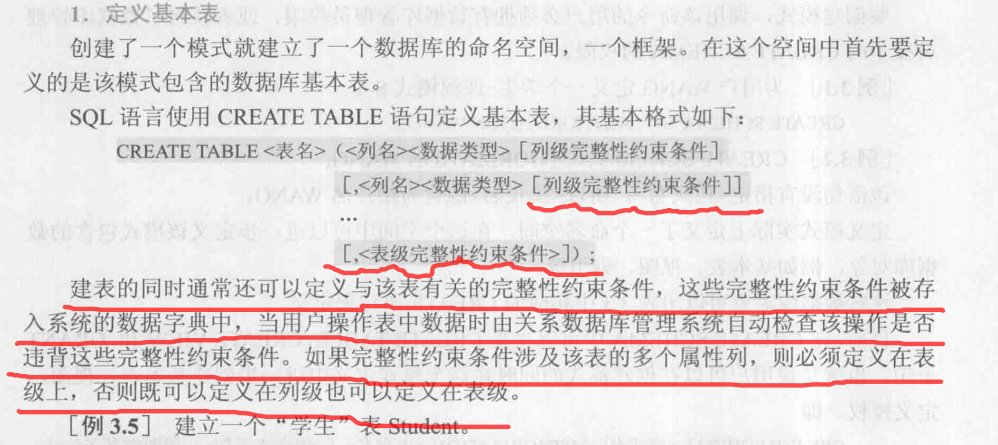
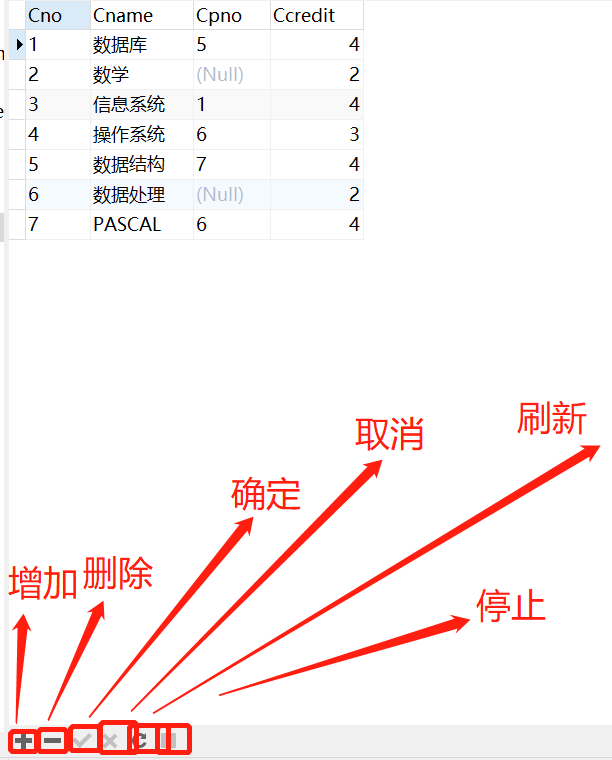
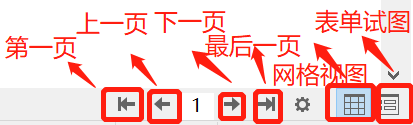
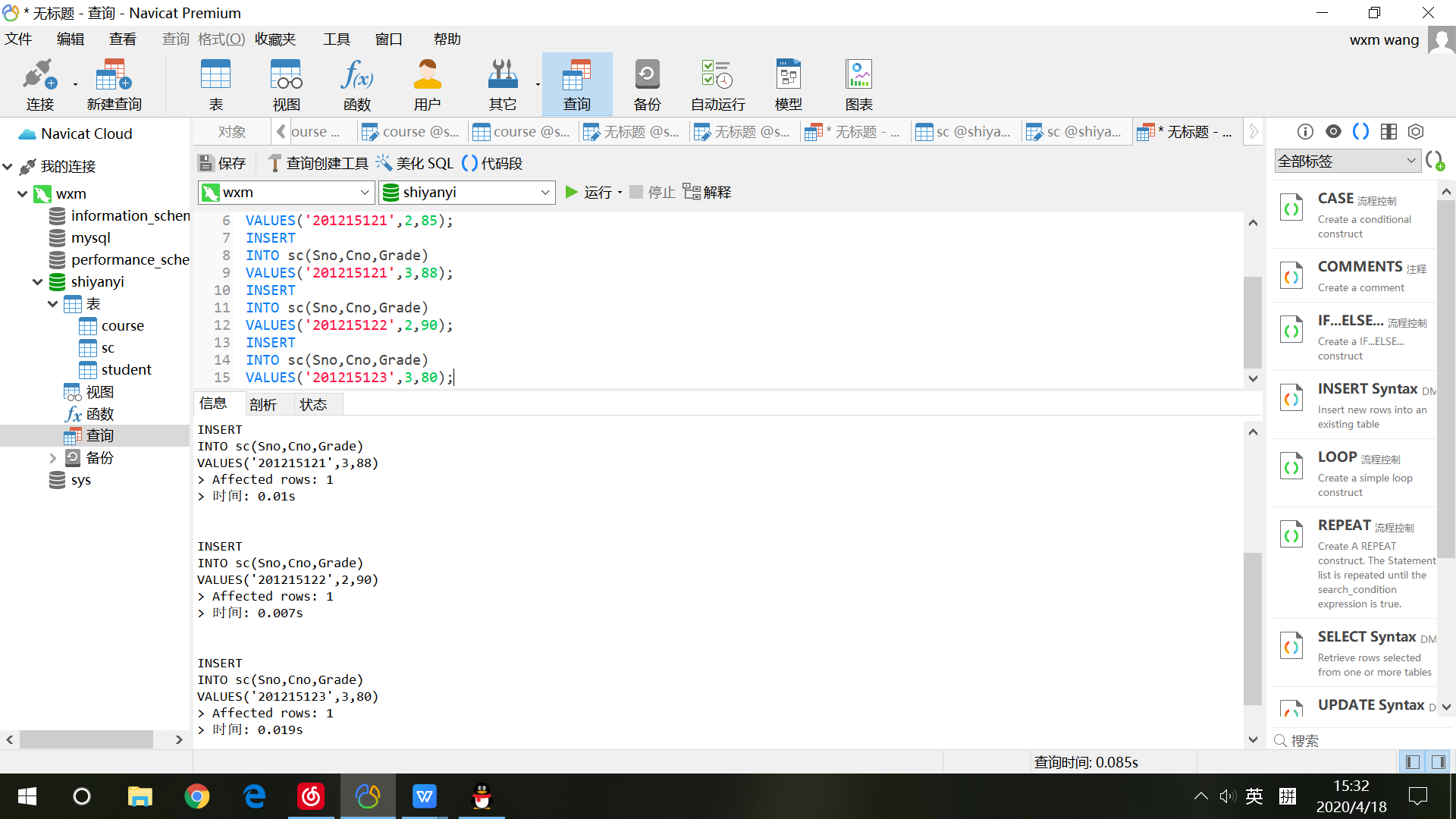
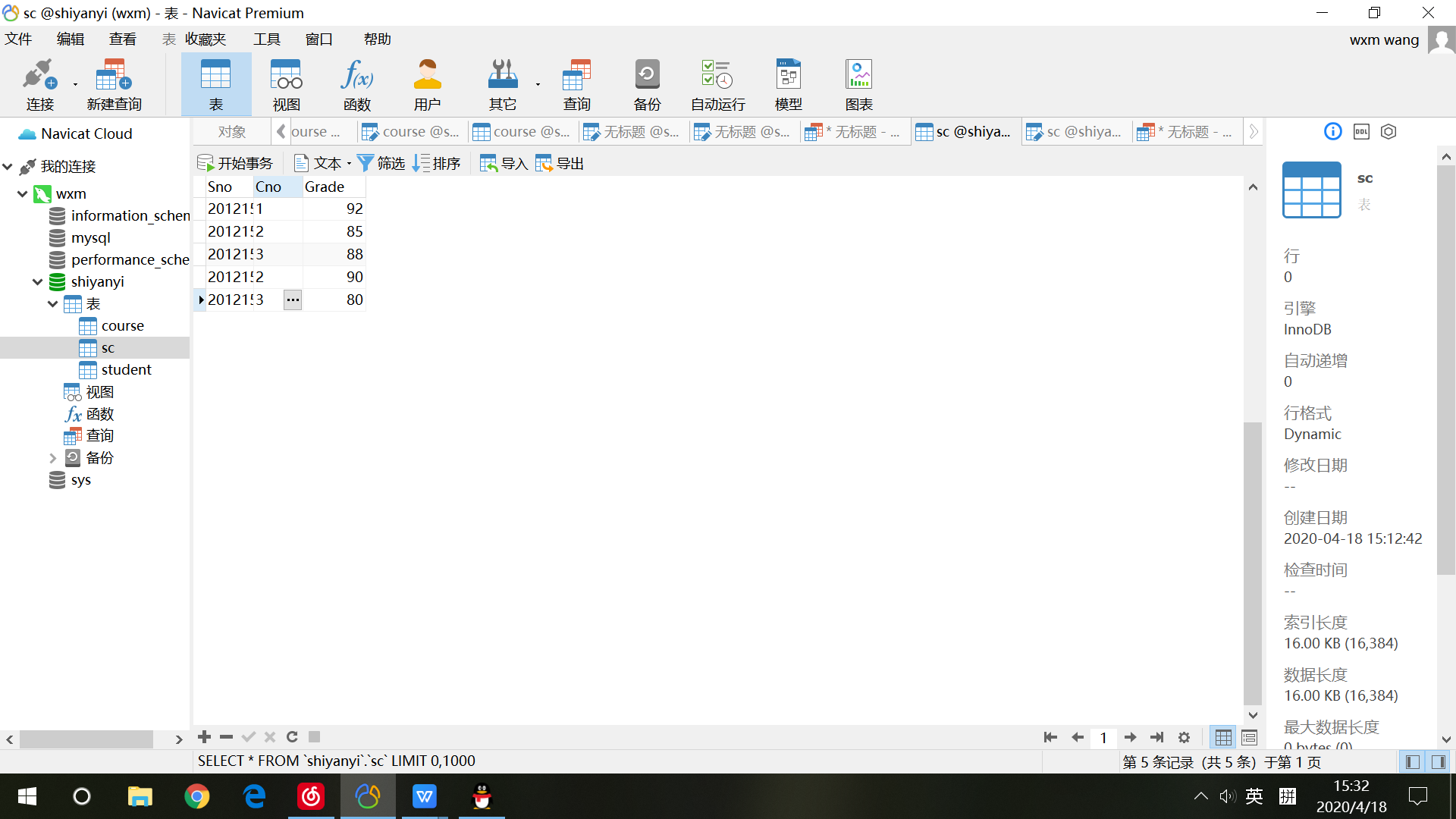
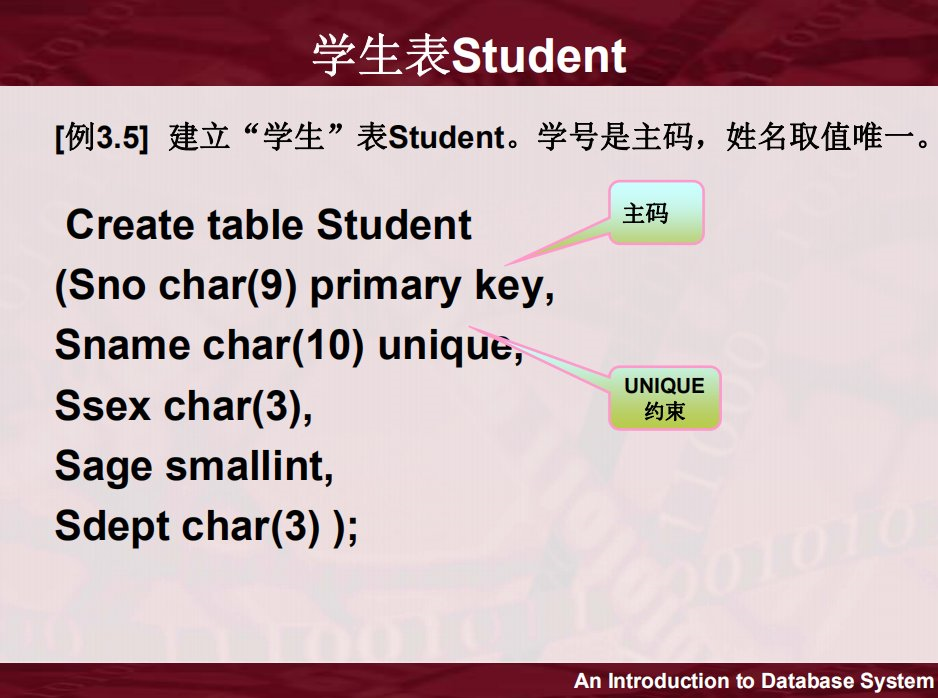
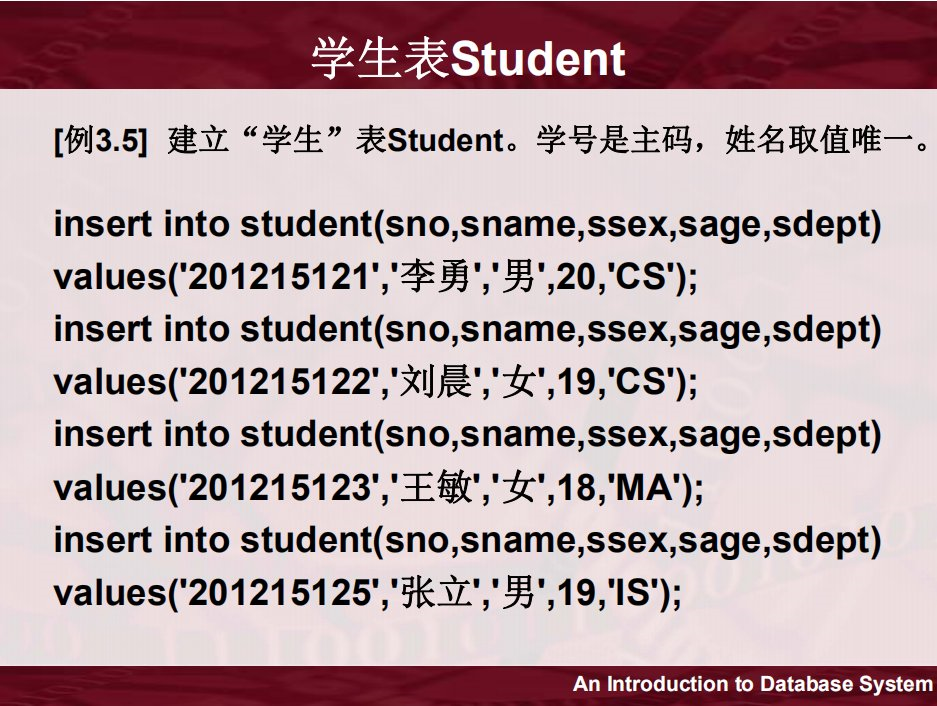
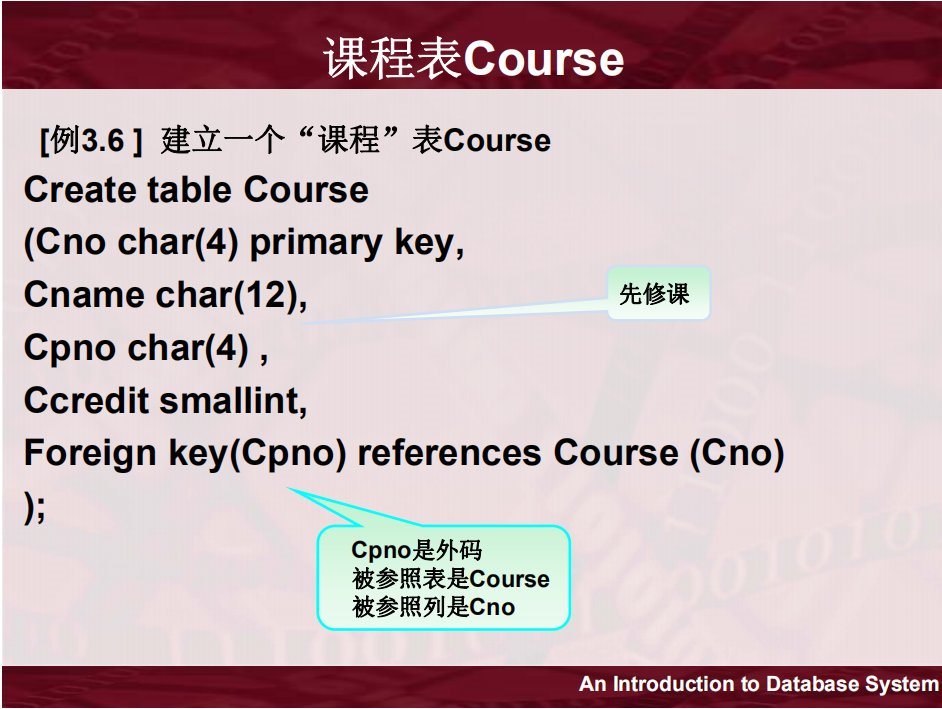
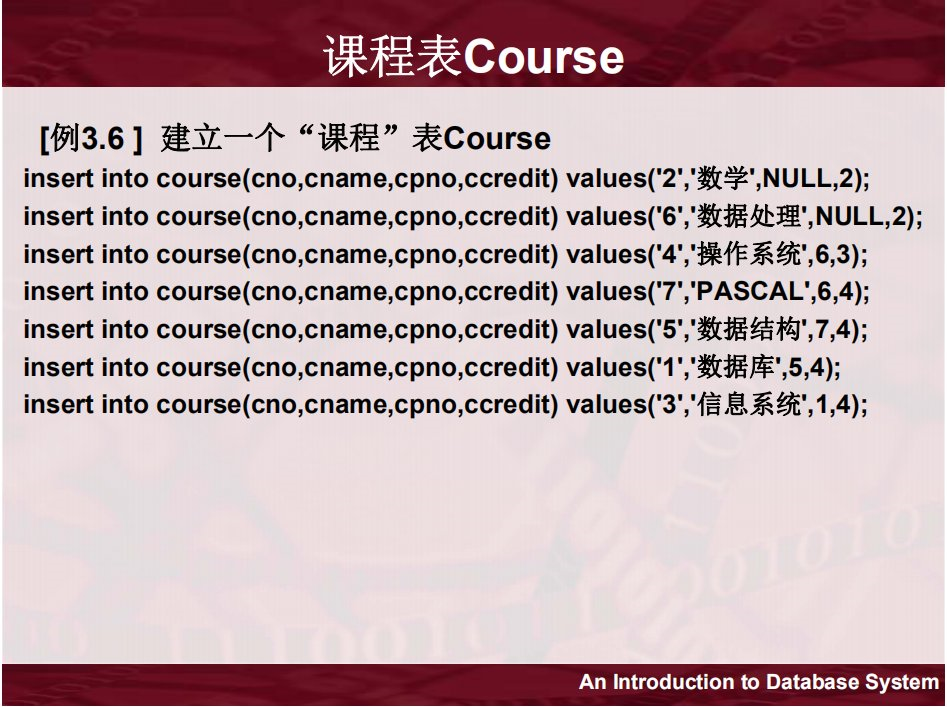

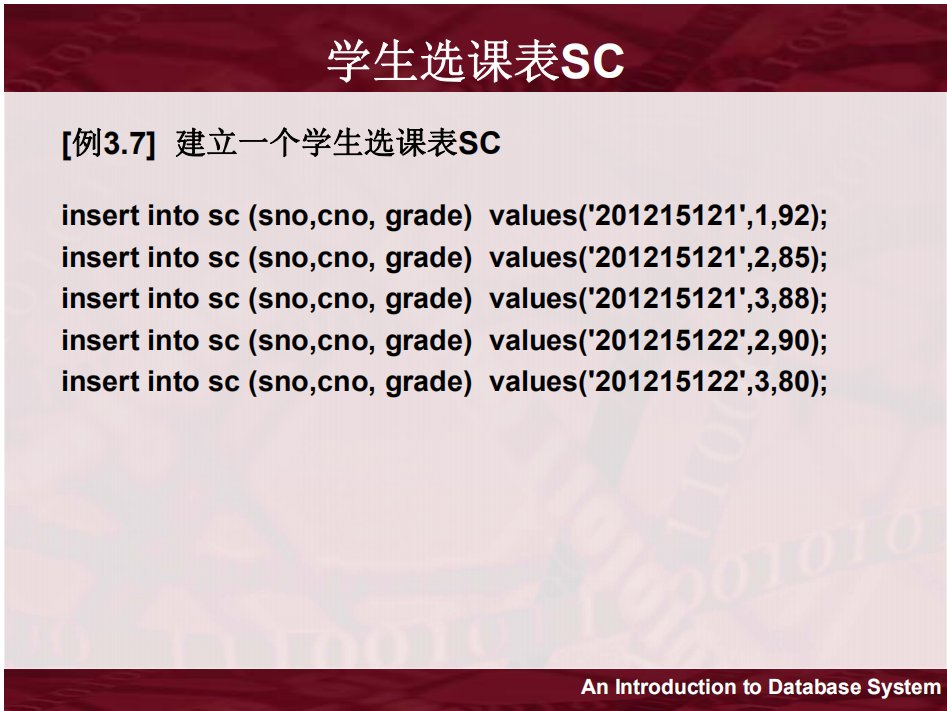
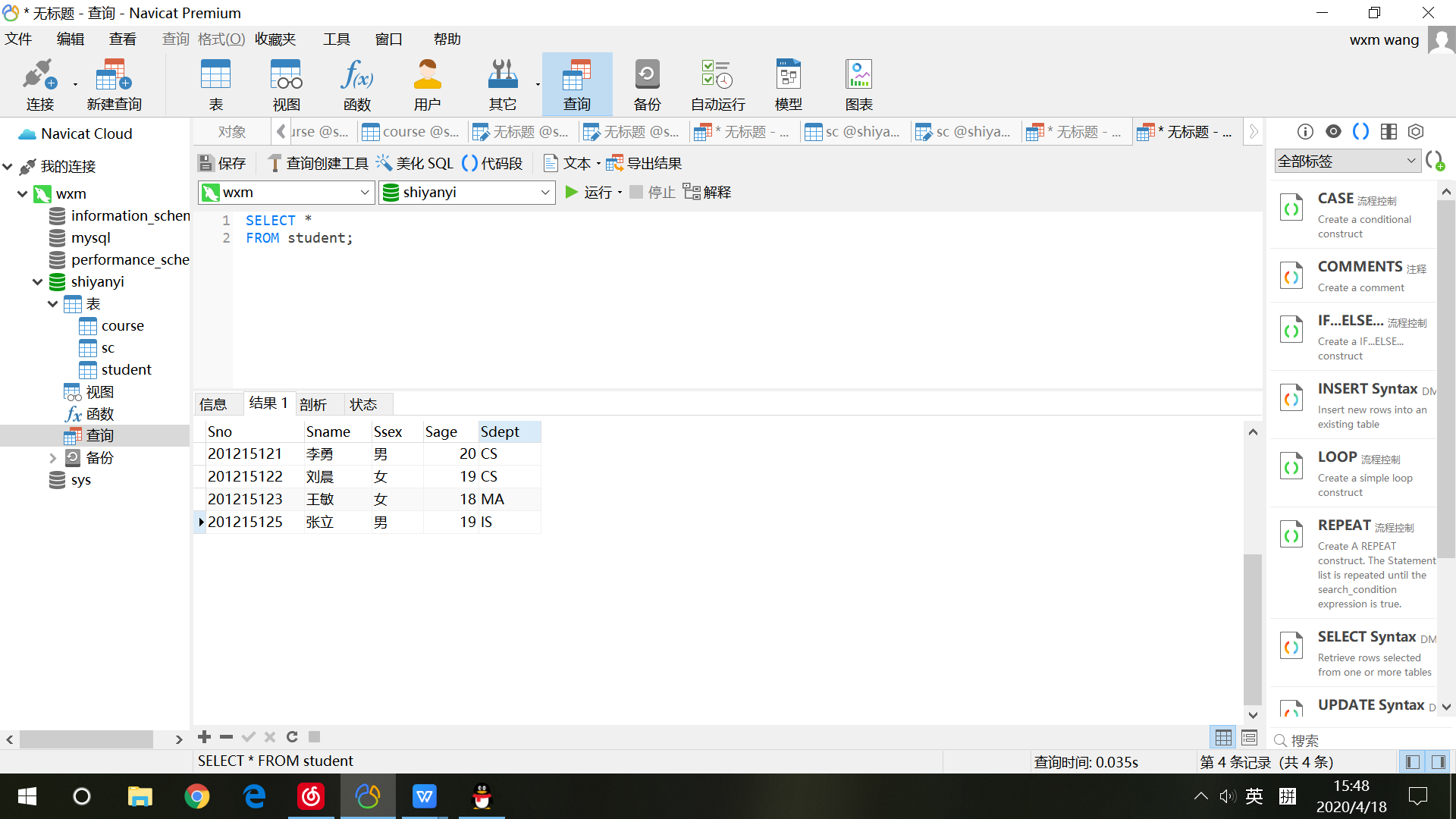
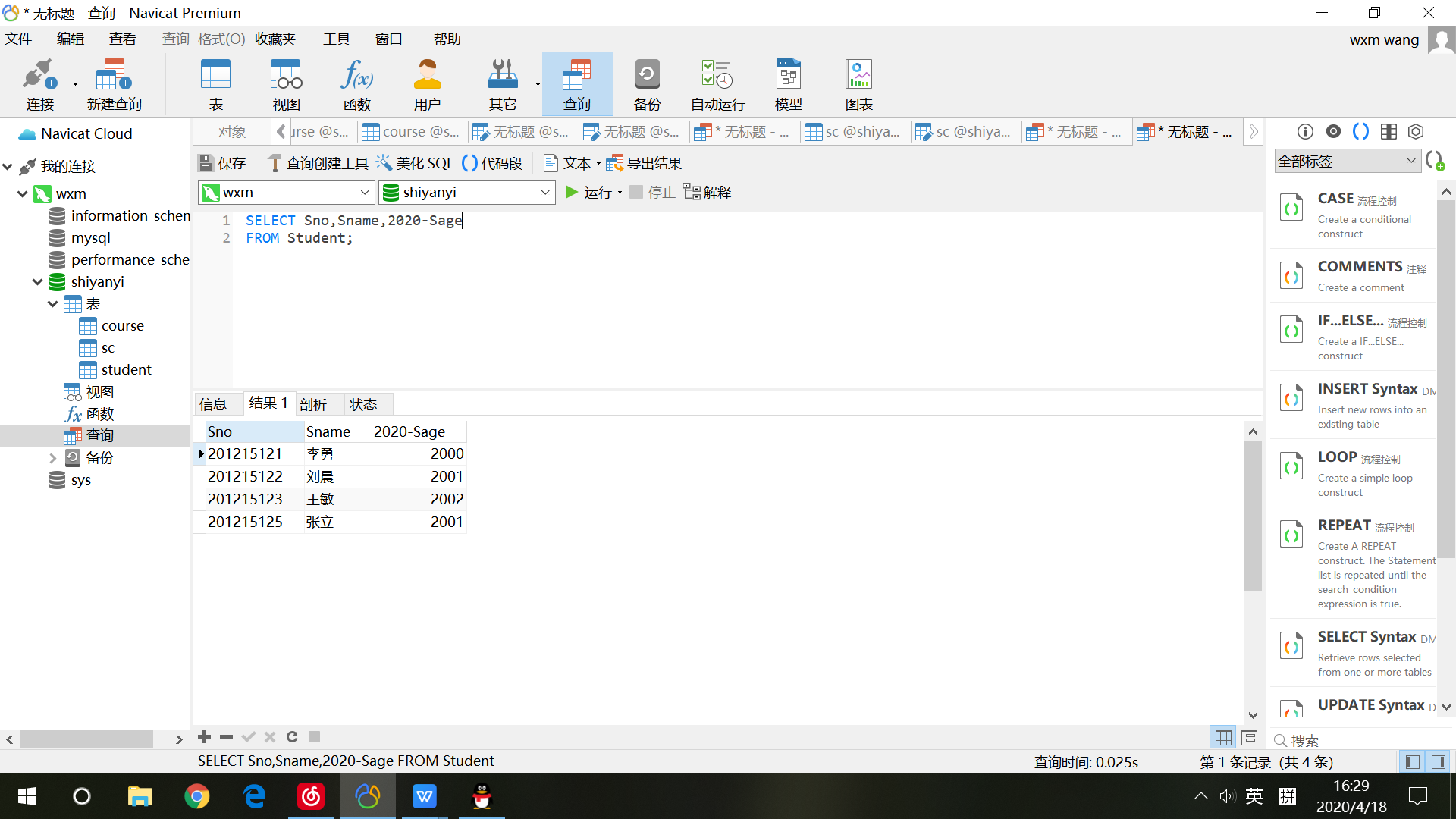
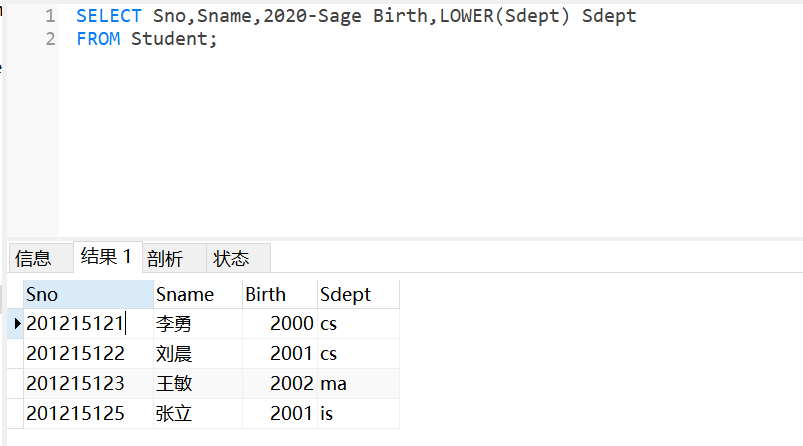
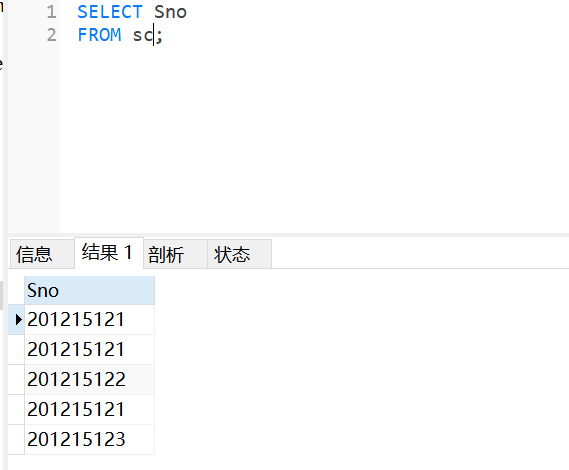
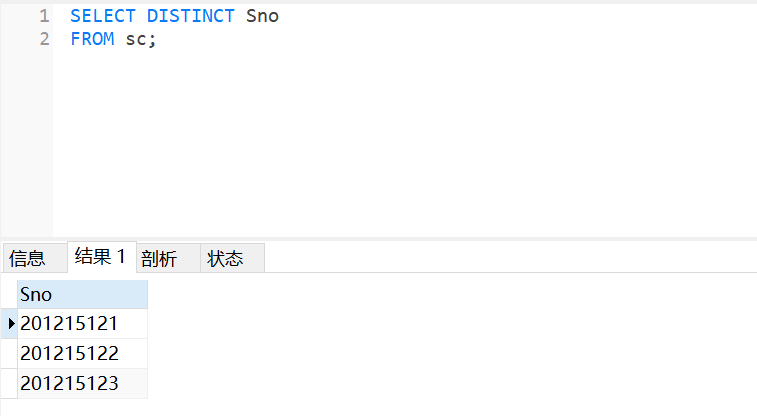
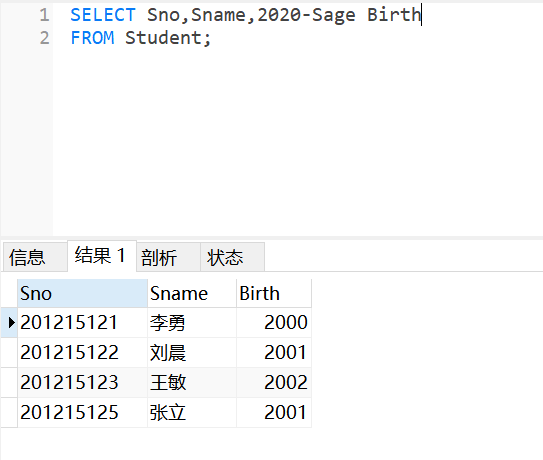
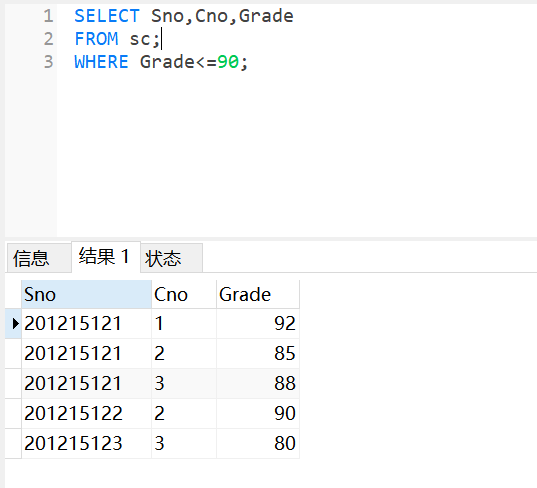
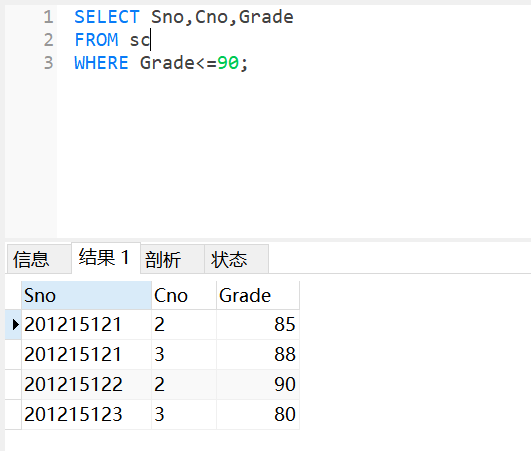
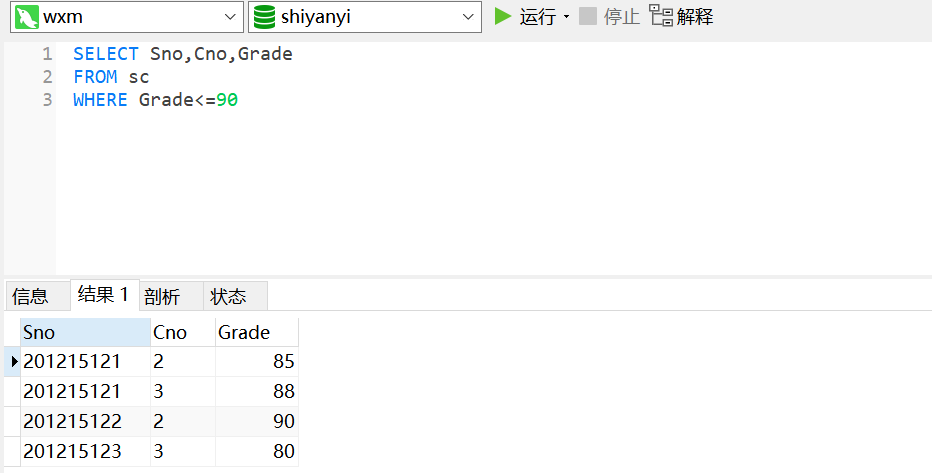
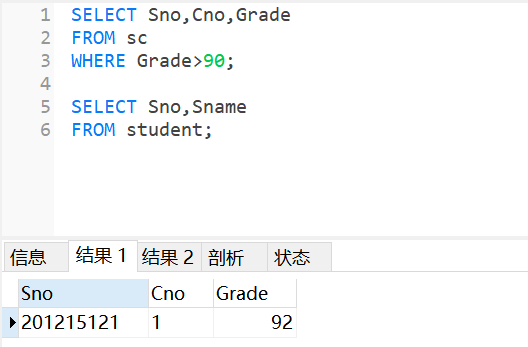
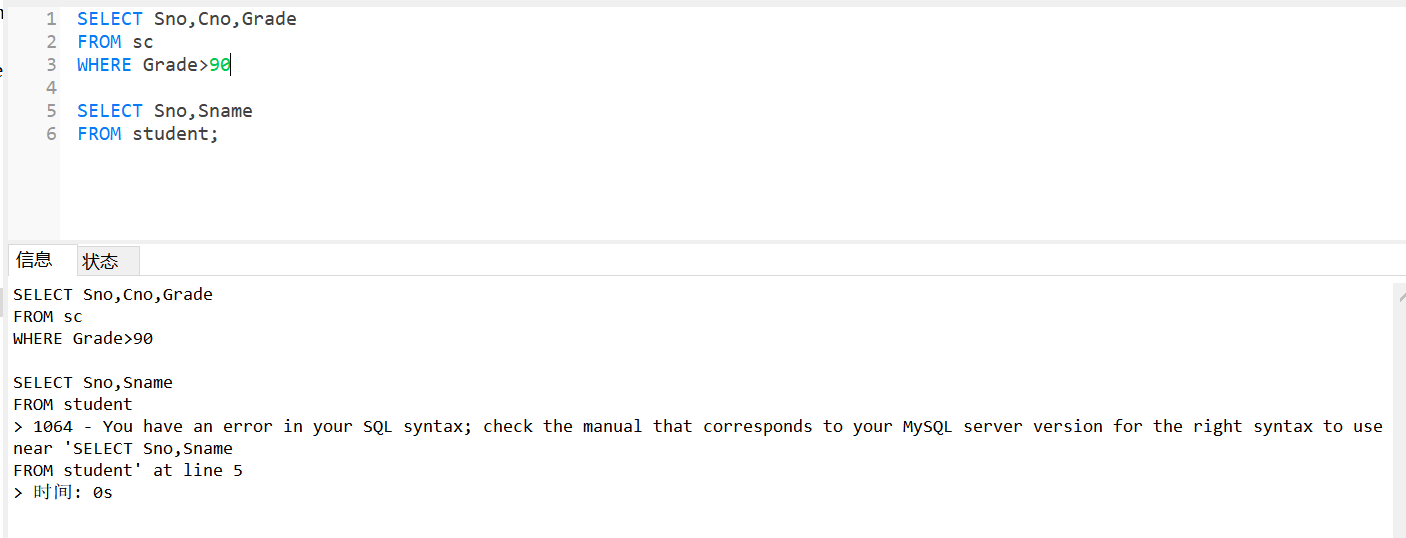
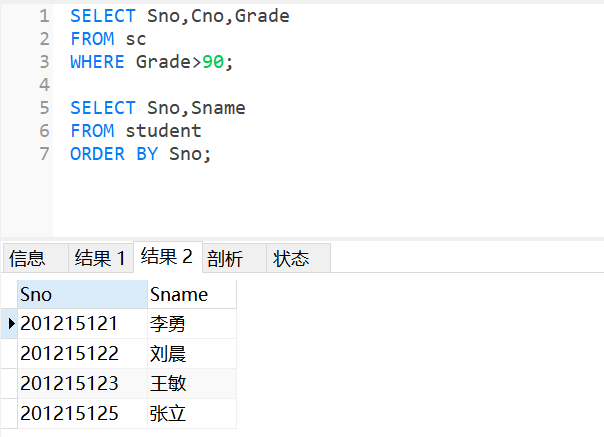
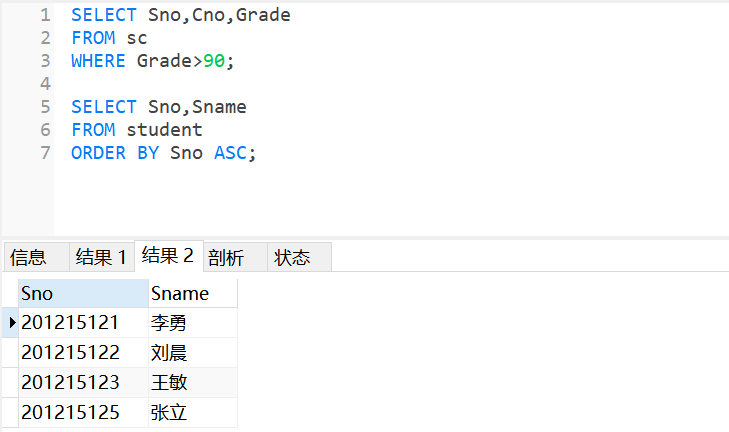
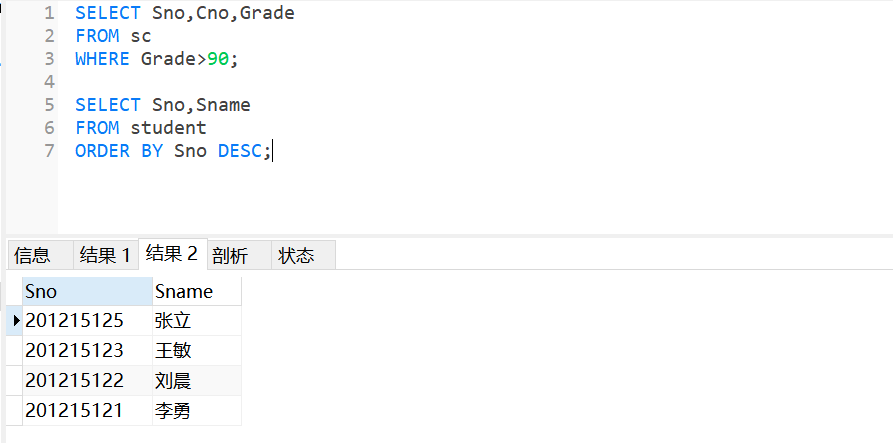
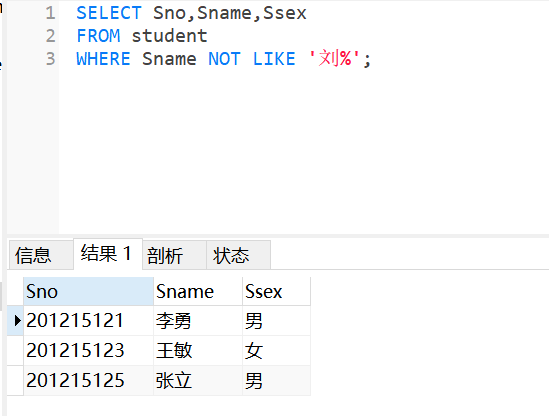
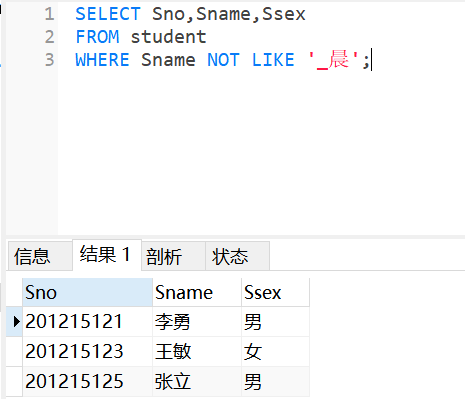
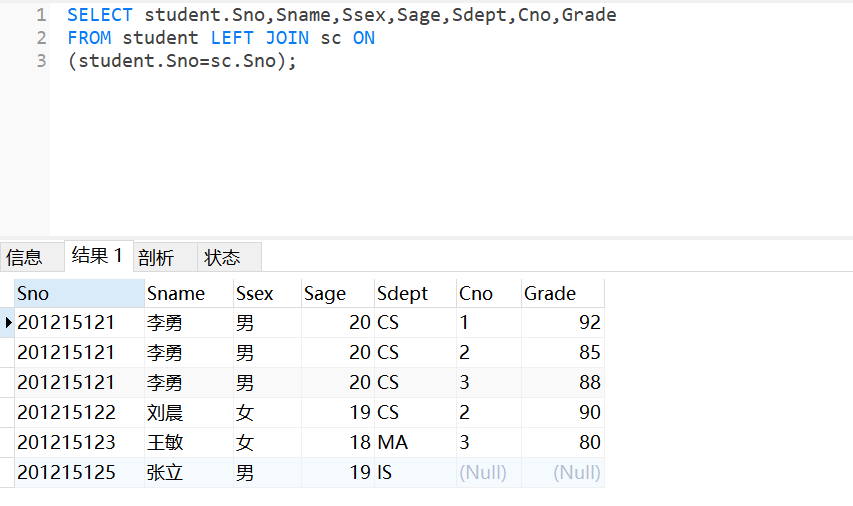
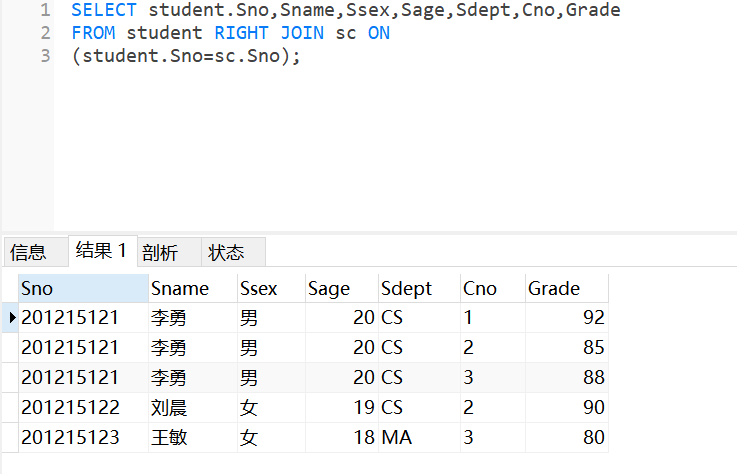
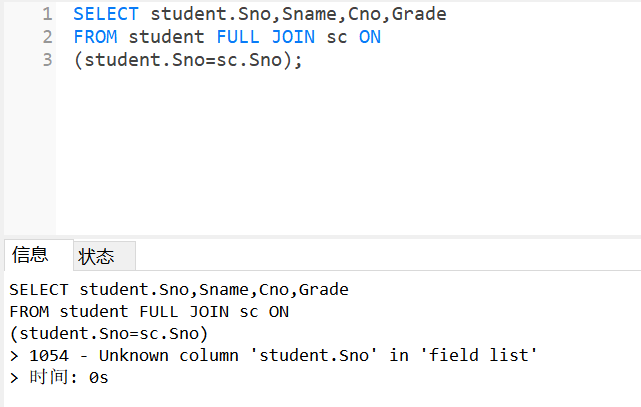

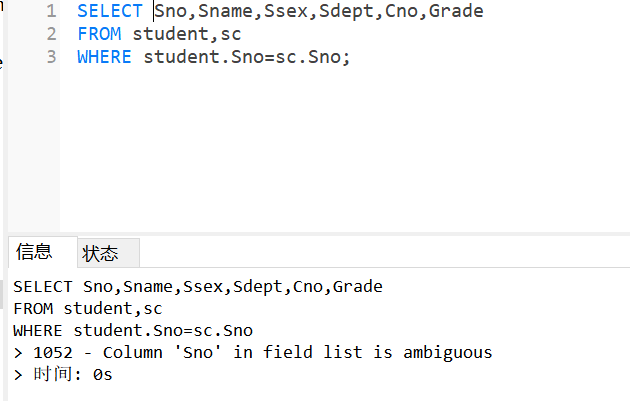
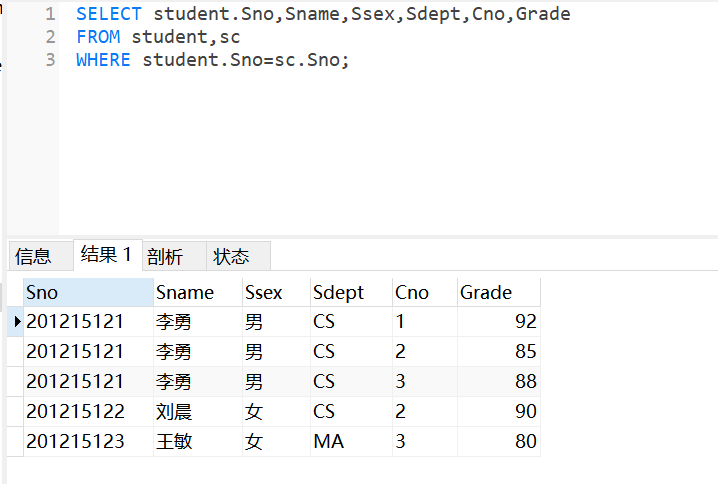
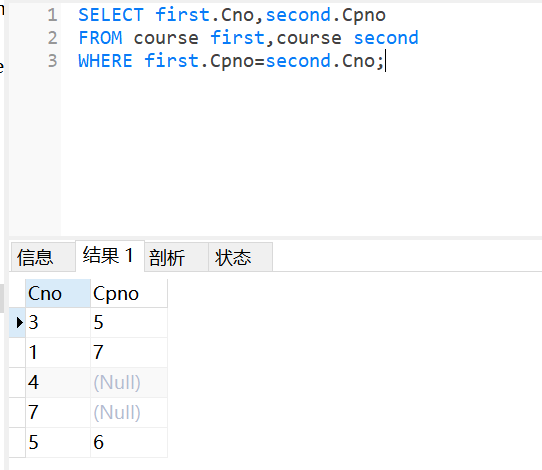
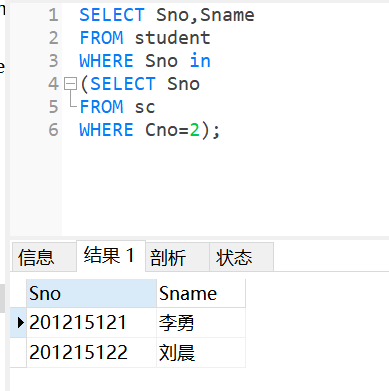
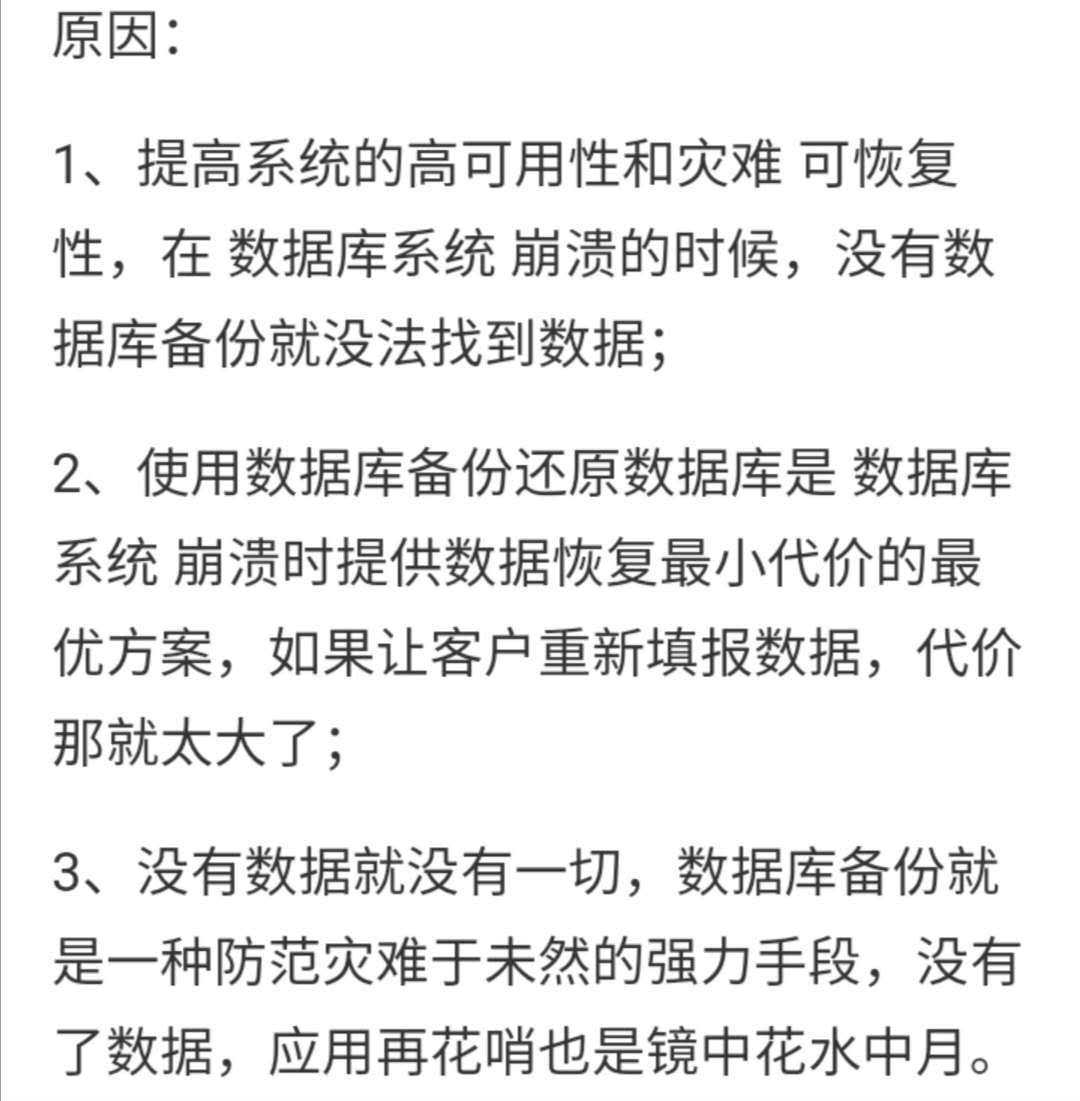
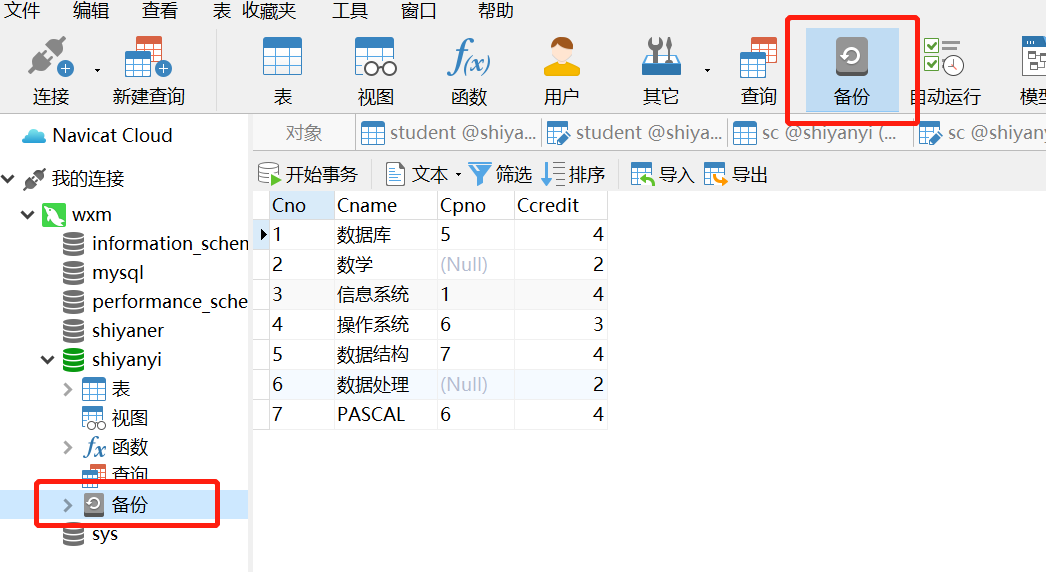
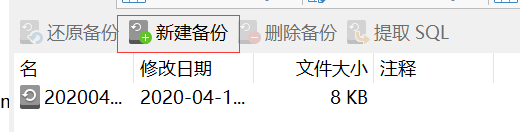 – 第三步,备份即可。
– 第三步,备份即可。